Page 1

Lenovo Yoga S730-13IML
מדריךלמשתמש
Page 2
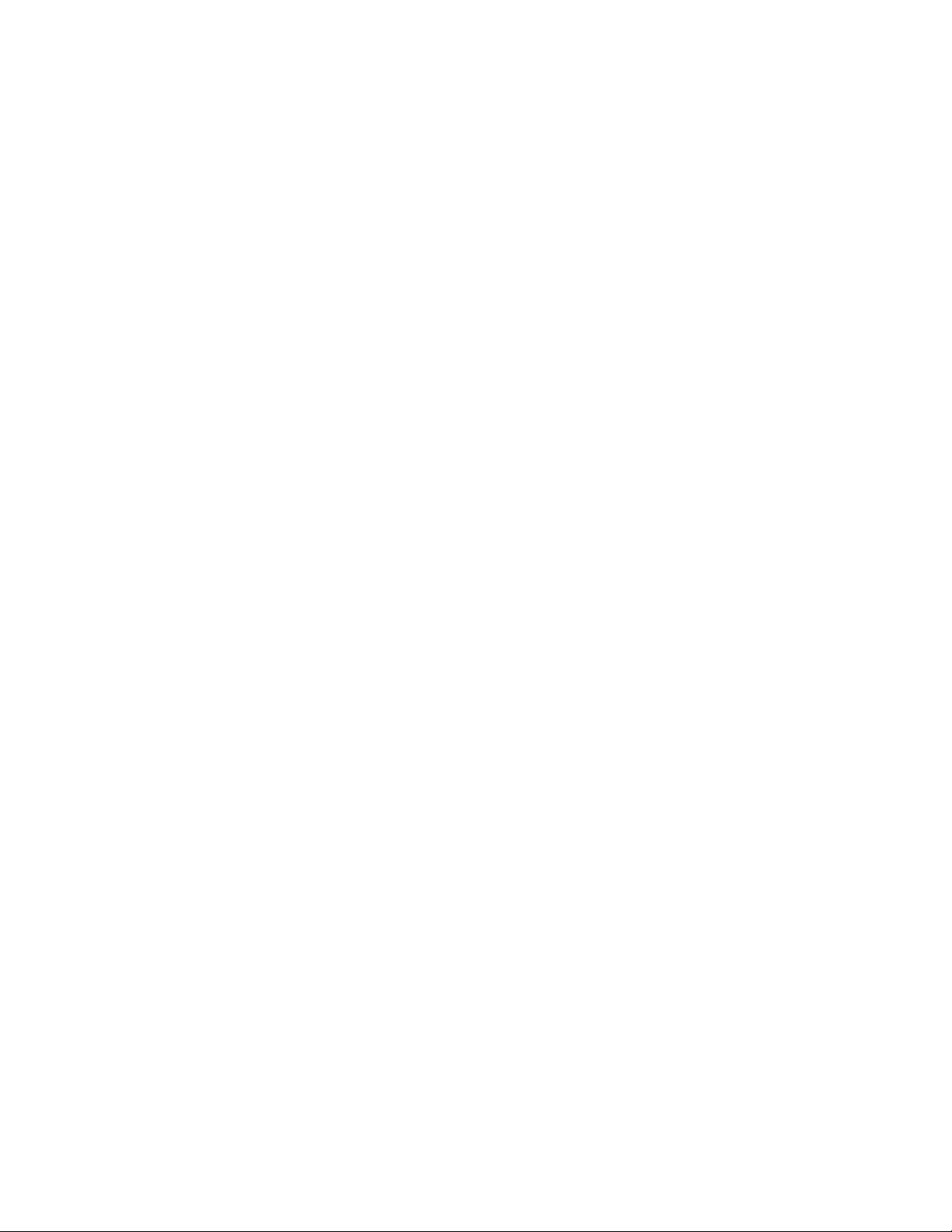
קראוזאתתחילה
לפניהשימושבתיעודזהובמוצרשבוהואתומך,הקפידולקרואולהביןאתהמידעשלהלן:
•נספחA"מידעחשובבנושאבטיחות"בעמוד25
•מדריךהבטיחותוהאחריות
•מדריךהתקנה
טסוגוא
© Copyright Lenovo 2019.
מהדורהראשונה)2019(
Page 3
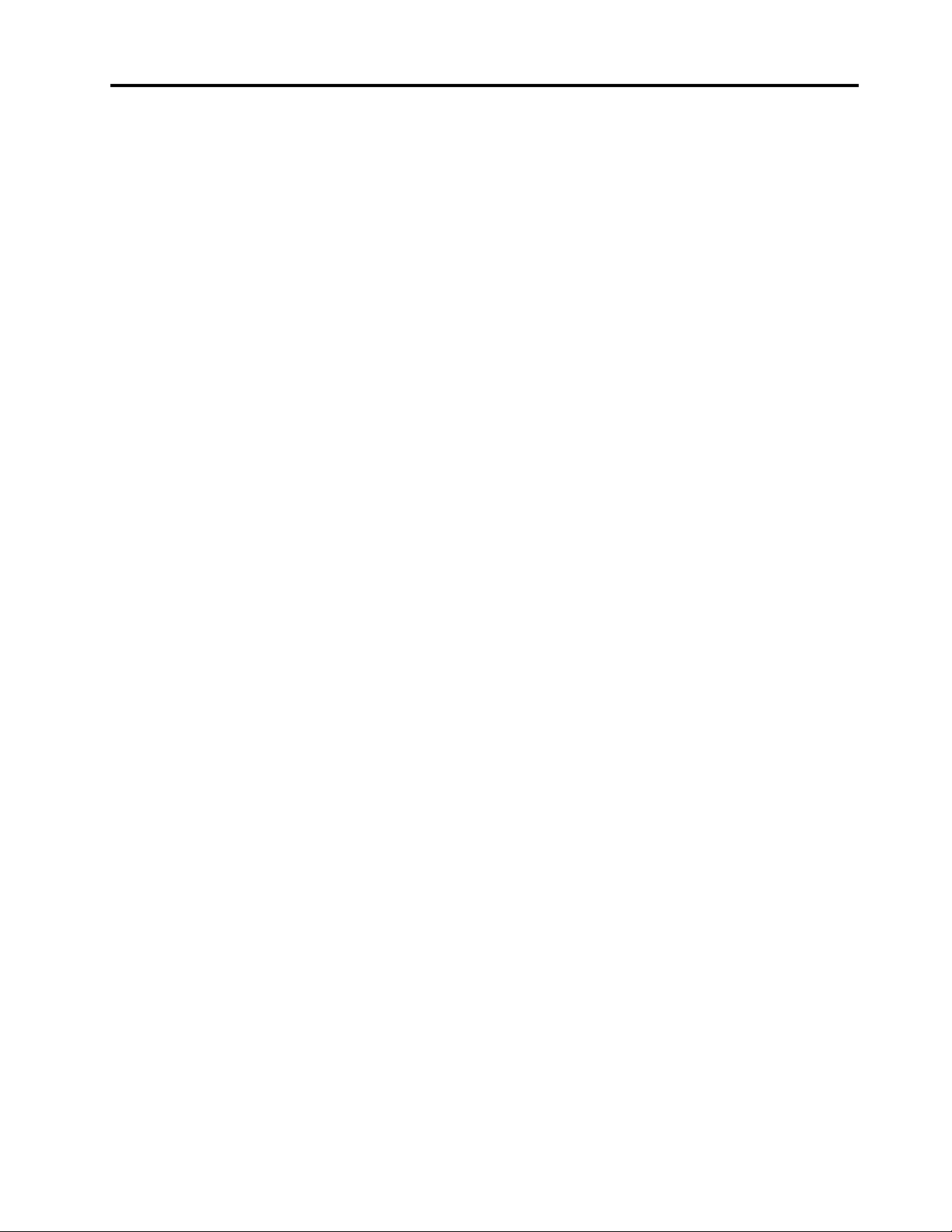
תוכןהעניינים
פתיחתכליההתקנהUEFI/BIOS..............14
שינוירצףהאתחול.....................15
שינוימצבמקשיםחמים...................15
הפעלהאוהשבתהשלהאפשרותalways-on.........15
הגדרתסיסמאותבכליההתקנהUEFI/BIOS...........15
סוגיסיסמאות.......................15
הגדרתסיסמתמנהלמערכת.................15
שינויאוהסרתסיסמתמנהלהמערכת.............16
הגדרתסיסמתמשתמש...................16
הפעלתסיסמתהפעלה...................16
הגדרתסיסמהלדיסקקשיח.................17
שינויאוהסרתהסיסמהלדיסקקשיח.............17
איפוסאושחזורWindows...................17
אפשרויותהשחזורשלWindows 10............17
שחזורמערכתWindows..................17
איפוסWindows.....................18
יצירתכונןשחזור.....................18
שימושבכונןשחזורכדילשחזראולאפסאתWindows....19
Lenovo VantageאוLenovo PC Manager..........10
פרק4.עזרהותמיכה..................21
שאלותנפוצות.........................21
משאביםלעזרהעצמית.....................21
יצירתקשרעםLenovo....................23
לפנישתפנואלLenovo..................23
מרכזתמיכהבלקוחותLenovo...............23
רכישתשירותיםנוספים.....................23
נספחA.מידעחשובבנושאבטיחות.........25
נספחB.מידעבנושאנגישותוארגונומיה......35
נספחC.מידעתאימות.................39
נספחD.הודעותוסימניםמסחריים..........51
אודותתיעודזה.....................iii
פרק1.פגושאתהמחשבשלך..............1
מבטמלפנים..........................1
בסיס.............................2
צדשמאל...........................3
מבטמימין..........................4
תכונותומפרטים........................5
הצהרהבנושאקצבהעברהב-USB.............5
סביבתההפעלה......................5
פרק2.תחילתהעבודהעםהמחשב...........7
תחילתהעבודהעםWindows 10................7
חשבוןWindows.....................7
ממשקהמשתמשWindows.................9
חיבורלרשתותWi-Fi.....................10
כיצדלשכוחרשתWi-Fi..................10
הפעלהאוכיבוימצבטיסה.................10
אינטראקציהעםהמחשבשלך..................11
מקשיקיצורבמקלדת....................11
פרק3.סיורבמחשב...................13
התחברותלצגחיצוני......................13
התחברותלצגחיצוניחוטי..................13
התחברותלצגחיצוניאלחוטי................13
ניהולצריכתהחשמל......................13
בדיקתמצבהסוללה....................13
טעינתהסוללה.......................14
בדיקתהטמפרטורהשלהסוללה...............14
הגדרתאופןהפעולהשלמתגההפעלה.............14
שינויאויצירהשלתכניתצריכתחשמל............14
הגדרתמצבביצועים....................14
שינויהגדרותבכליההתקנהUEFI/BIOS.............14
מהוכליההתקנהUEFI/BIOS...............14
© Copyright Lenovo 2019i
Page 4
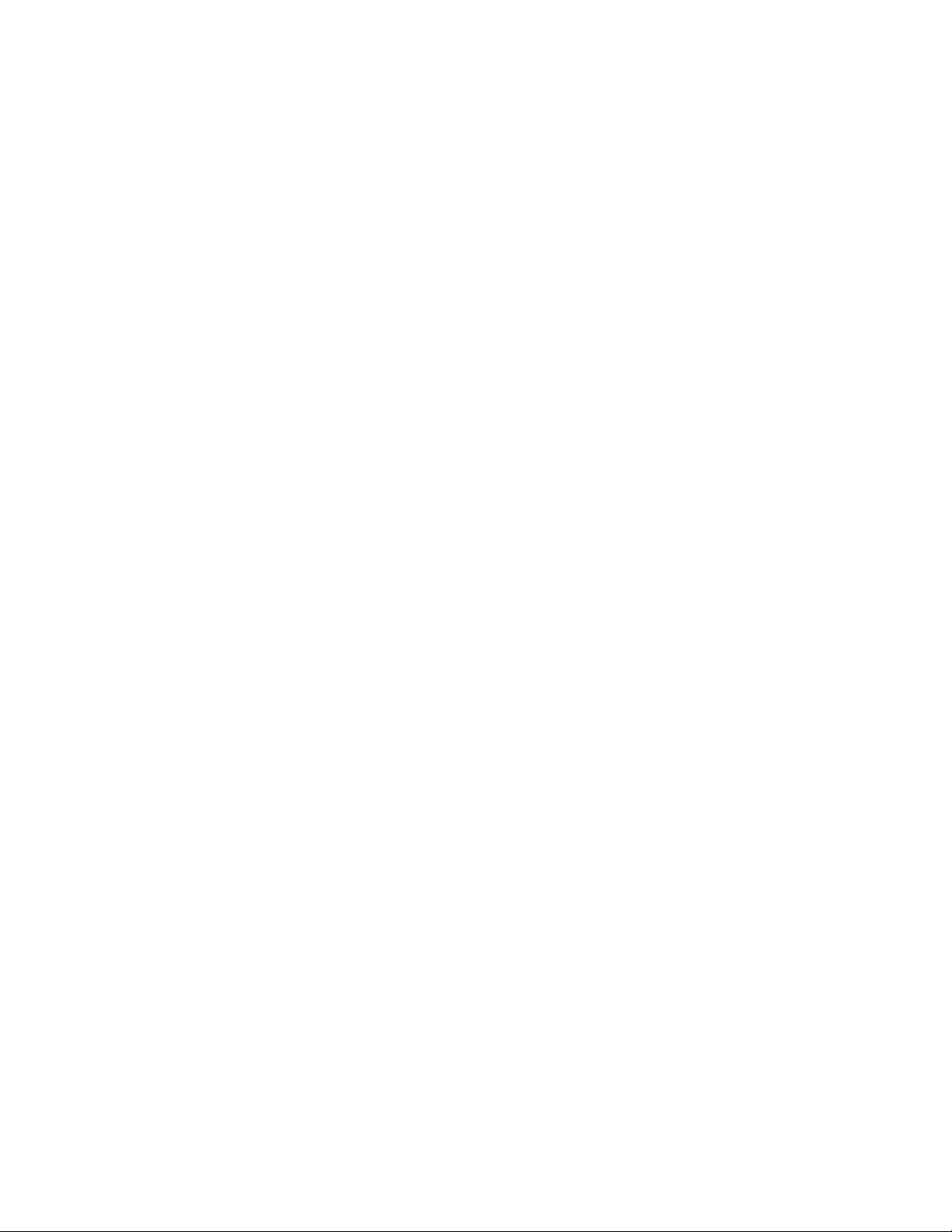
iiLenovo Yoga S730-13IMLמדריךלמשתמש
Page 5
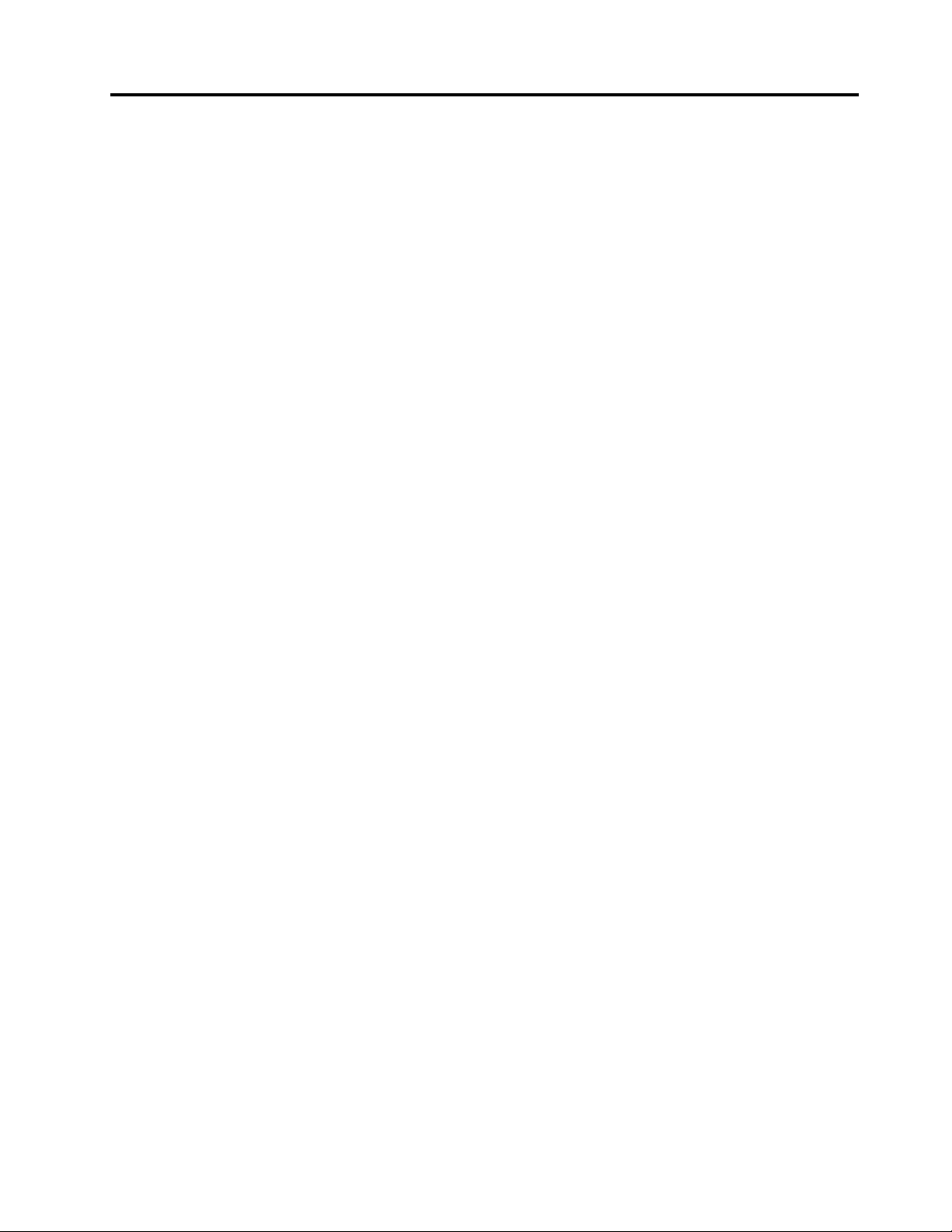
אודותתיעודזה
•האיוריםהמופיעיםבתיעודזהעשוייםלהיראותשונהמהמוצרשברשותכם.
•בהתאםלדגם,ייתכןשחלקמהאביזריםהאופציונליים,התכונותוהתוכנותלאיהיוזמיניםבמחשבשלכם.
•בהתאםלגרסהשלמערכותההפעלה,ייתכןשחלקמההנחיותשלממשקהמשתמשלאיהיורלוונטיותלמחשבשלכם.
•תוכןהתיעודעשוילהשתנותללאהודעה.Lenovoעורכתבאופןקבועשיפוריםבמסמכיהתיעודשלהמחשבשברשותכם,כוללמדריךלמשתמשזה.לקבלת
https://support.lenovo.com.
®
דרךWindows Update.כתוצאהמכך,חלקמהמידעהמופיעבתיעודזה
®
מבצעתמעתלעתשינוייםבתכונותשלמערכתההפעלהWindows
התיעודהעדכניביותר,בקרובכתובת
•Microsoft
עשוילהפוךלמיושן.עיינובמשאביםשלMicrosoftלקבלתהמידעהעדכניביותר.
© Copyright Lenovo 2019iii
Page 6
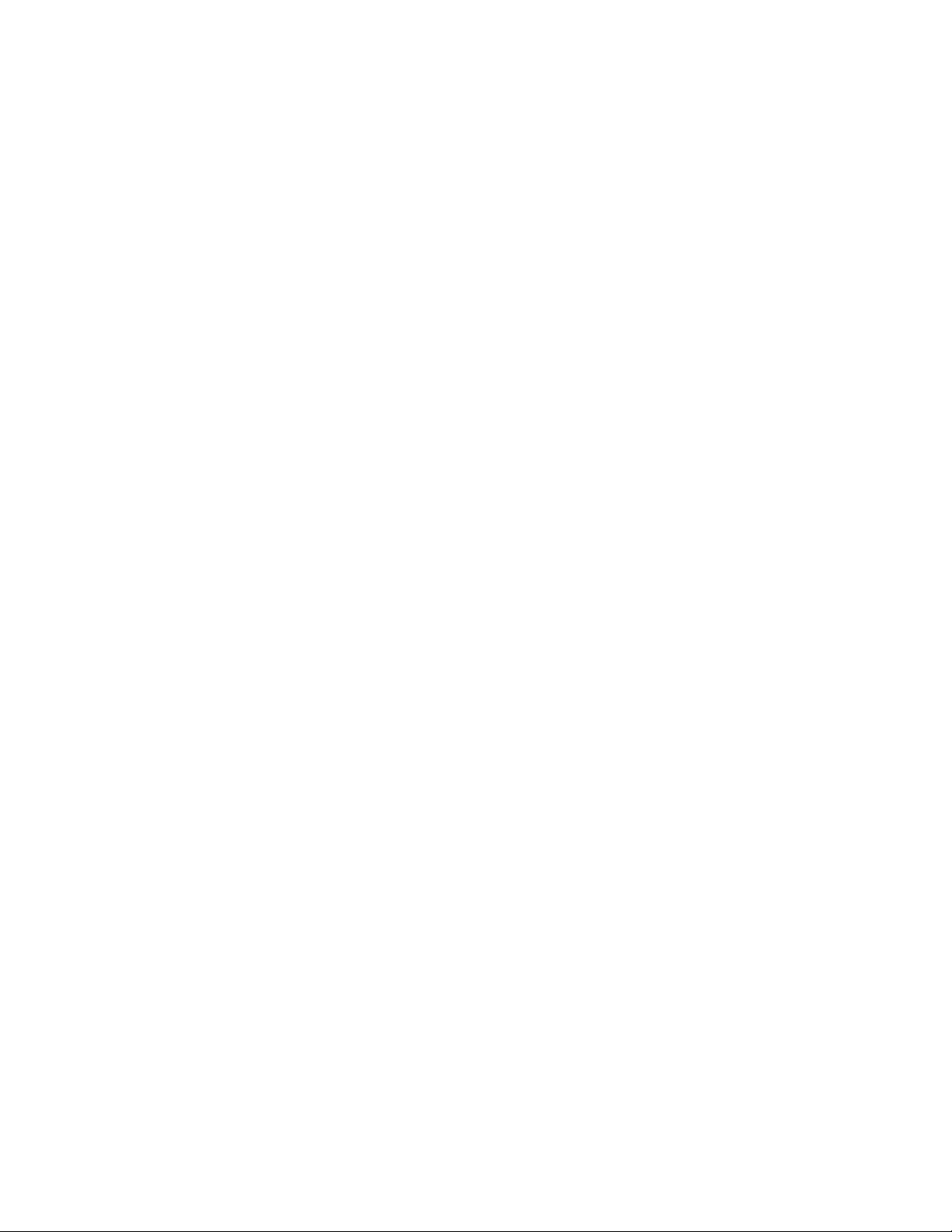
ivLenovo Yoga S730-13IMLמדריךלמשתמש
Page 7
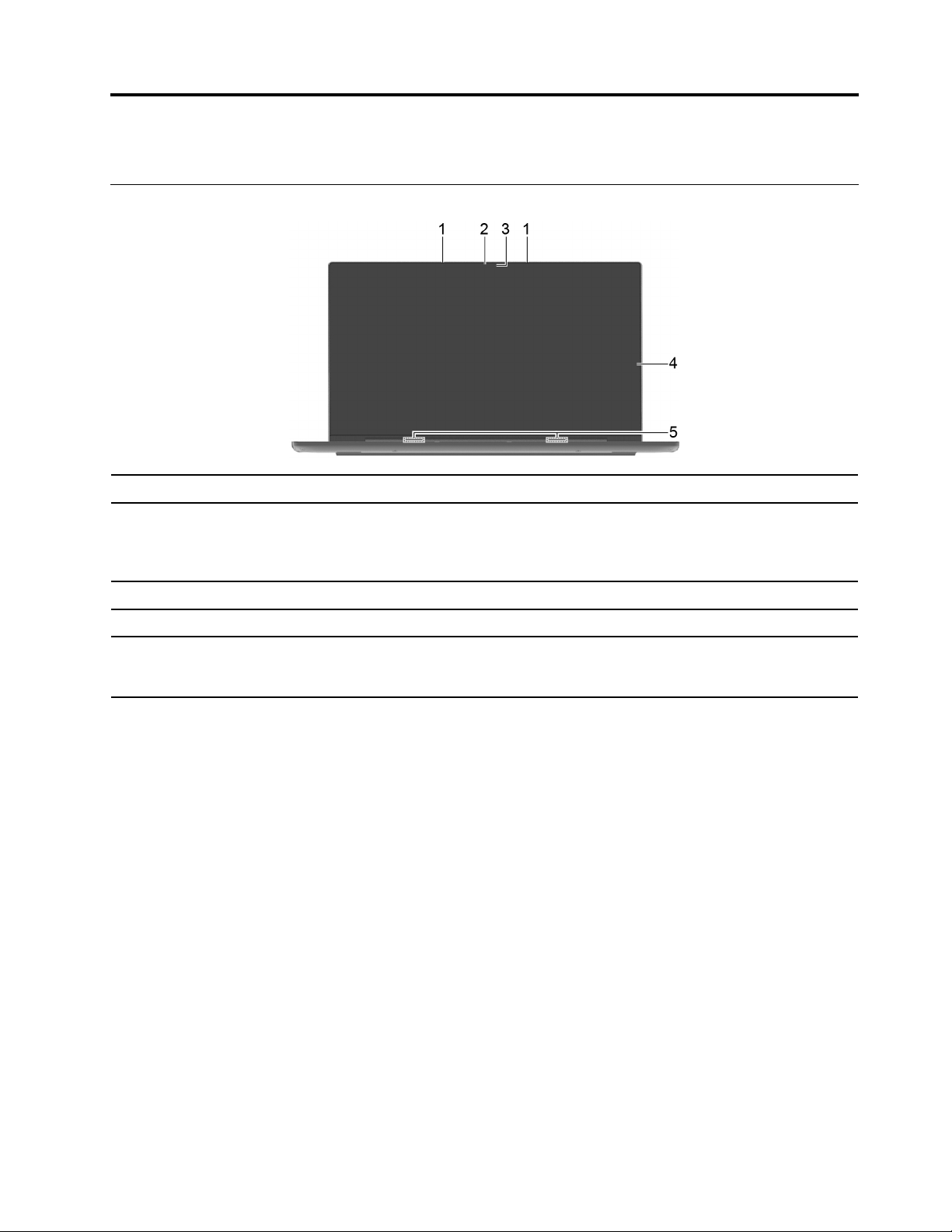
פרק1.פגושאתהמחשבשלך
מבטמלפנים
צלמואוהקליטוצליליםוקולות.
צלמותמונותאוסרטוניםבלחיצהעלמצלמהבתפריט"התחל".
אםאתםמשתמשיםביישומיםאחריםהתומכיםבצילום,צ'אטבווידאוושיחותועידהבווידאו,המצלמהתופעלבאופן
אוטומטיכשתפעילומתוךהיישוםאתהתכונההדורשתמצלמה.
כאשרהנוריתדולקת,המצלמהנמצאתבשימוש.
הצגתטקסט,גרפיקהוסרטונים.
שולחותומקבלותגלירדיועבורמודולLAN)רשתאזורמקומי(אלחוטיומודולBluetooth.
הערה:האנטנותאינןנמצאותמחוץלמחשבולכןלאניתןלראותן.
1.מיקרופונים
2.מצלמה
3.נוריתהמצלמה
4.מסך
5.אנטנותאלחוטיות
© Copyright Lenovo 20191
Page 8
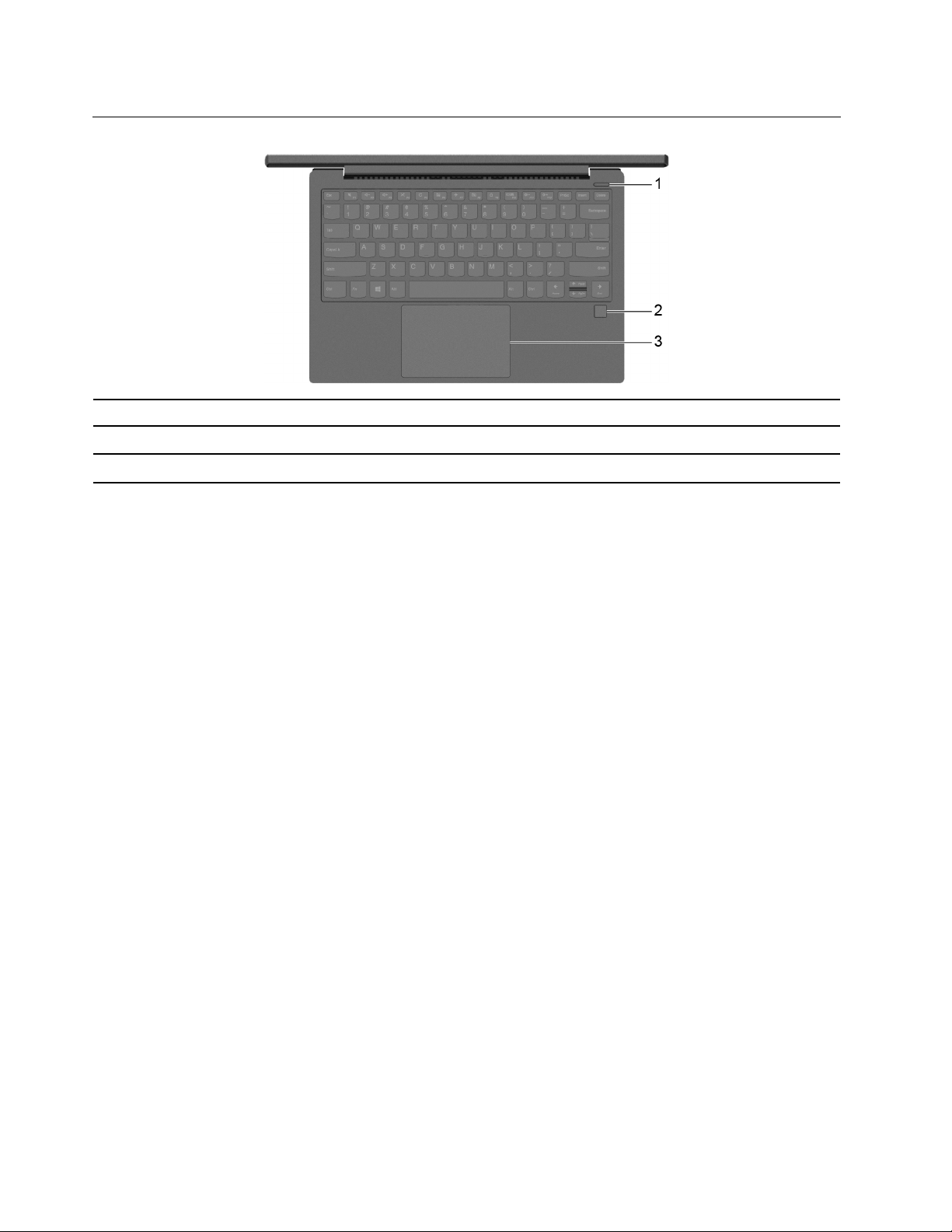
בסיס
1.מתגהפעלהלחצועלהמתגכדילהפעילאתהמחשבאולהעביראותולמצבהמתנה.
רישוםוקריאתטביעתאצבעלשםאימותמשתמש.
2.קוראטביעותאצבע
לביצועפעולותמגעוכלהפונקציותשלעכבררגיל.
3.לוחמגע
2Lenovo Yoga S730-13IMLמדריךלמשתמש
Page 9
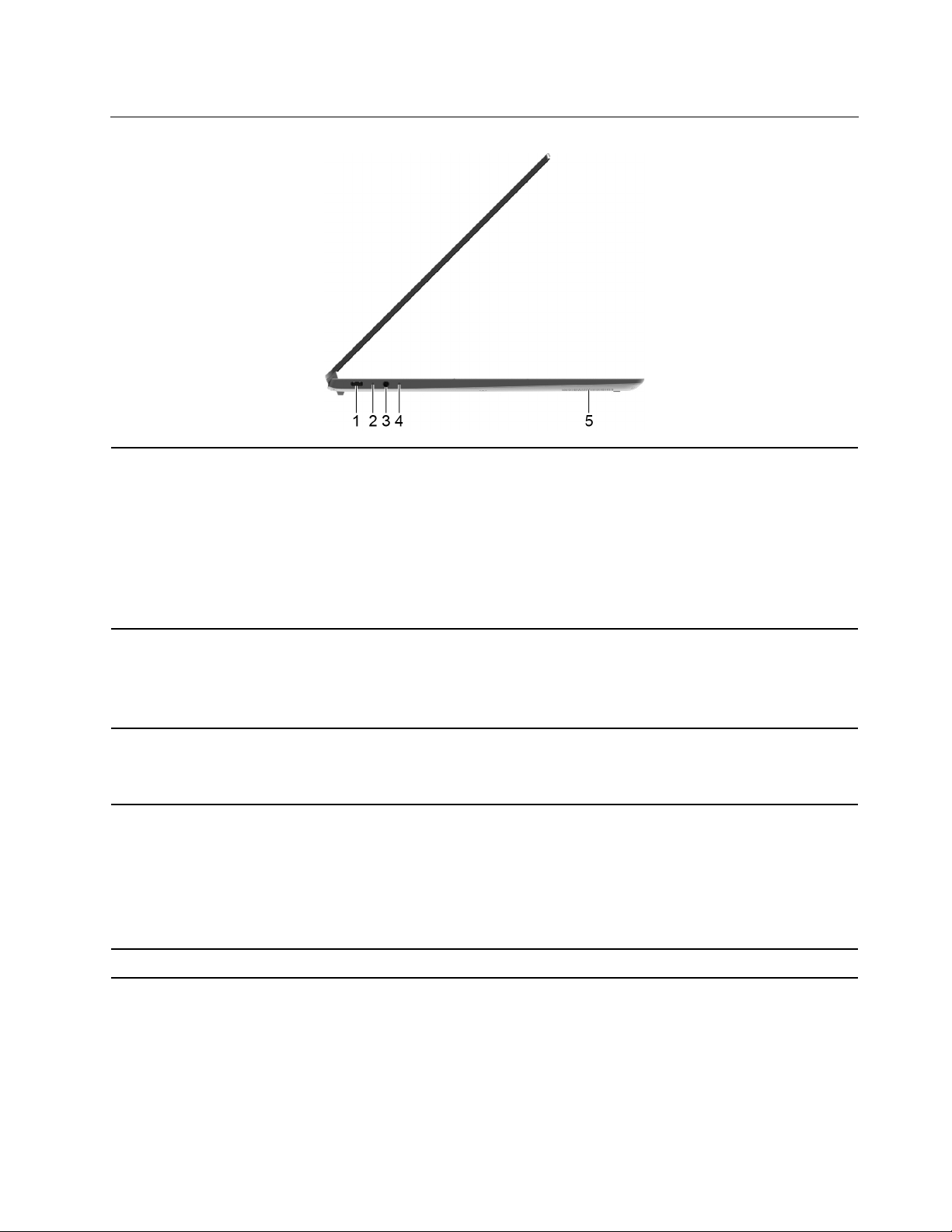
צדשמאל
•טעןאתהמחשבבעזרתכבלהחשמלומתאםמתחה-ACהכלולים.
•טועןהתקניםתואמיUSB-Cבמתחוזרםיציאהשל5וולטו-3אמפר.
הערות:
™
3בצדימין.
–תוכלגםלטעוןאתהמחשבבאמצעותאחדממחבריThunderbolt
–נדרשכבלUSB-Cמתאיםלחיבורהתקניםחיצוניים.
–לאניתןלהשתמשבמחברזהכדילחברהתקניתצוגהחיצוניים.השתמשבמחברThunderbolt 3
כדילחברהתקניתצוגהחיצוניים.
נוריתזומראההאםהמחשבמחוברלספקהכוח.
•לבןרציף:מחובראלספקכוח)מתחהסוללהבין100%-91%(
•כתום-ענבררציף:מחובראלספקכוח)מתחהסוללהבין100%-1%(
•כבוי:לאמחובראלספקכוח
הערה:השקעאינותומךבמיקרופוניםחיצונייםעצמאיים.בשעתשימושבאוזניות,ישלבחורבאוזניותבעלותתקע
אחד.
מציגאתמצבהמערכתשלהמחשב.
•לבןרציף:המחשבמופעל)מתחהסוללהבין100%-21%(.
•כתום-ענברקבוע:המחשבמופעל)מתחהסוללהבין20%-1%(.
•הבהובאיטיבלבן:המחשבבמצבשינה)מתחהסוללהבין100%-21%(.
•הבהובאיטיבכתום-ענבר:המחשבבמצבשינה)מתחהסוללהבין20%-1%(.
•כבוי:המחשבכבויאובמצבתרדמה.
1.מחברחשמל
2.נוריתטעינה
3.שקעשמעמשולבחברואוזניותקשתאואוזניותבעלותתקע3.5מ"מ)0.14אינץ'(עם4פינים.
4.נוריתהפעלה
5.רמקולמפיקצלילים.
פרק1.פגושאתהמחשבשלך3
Page 10
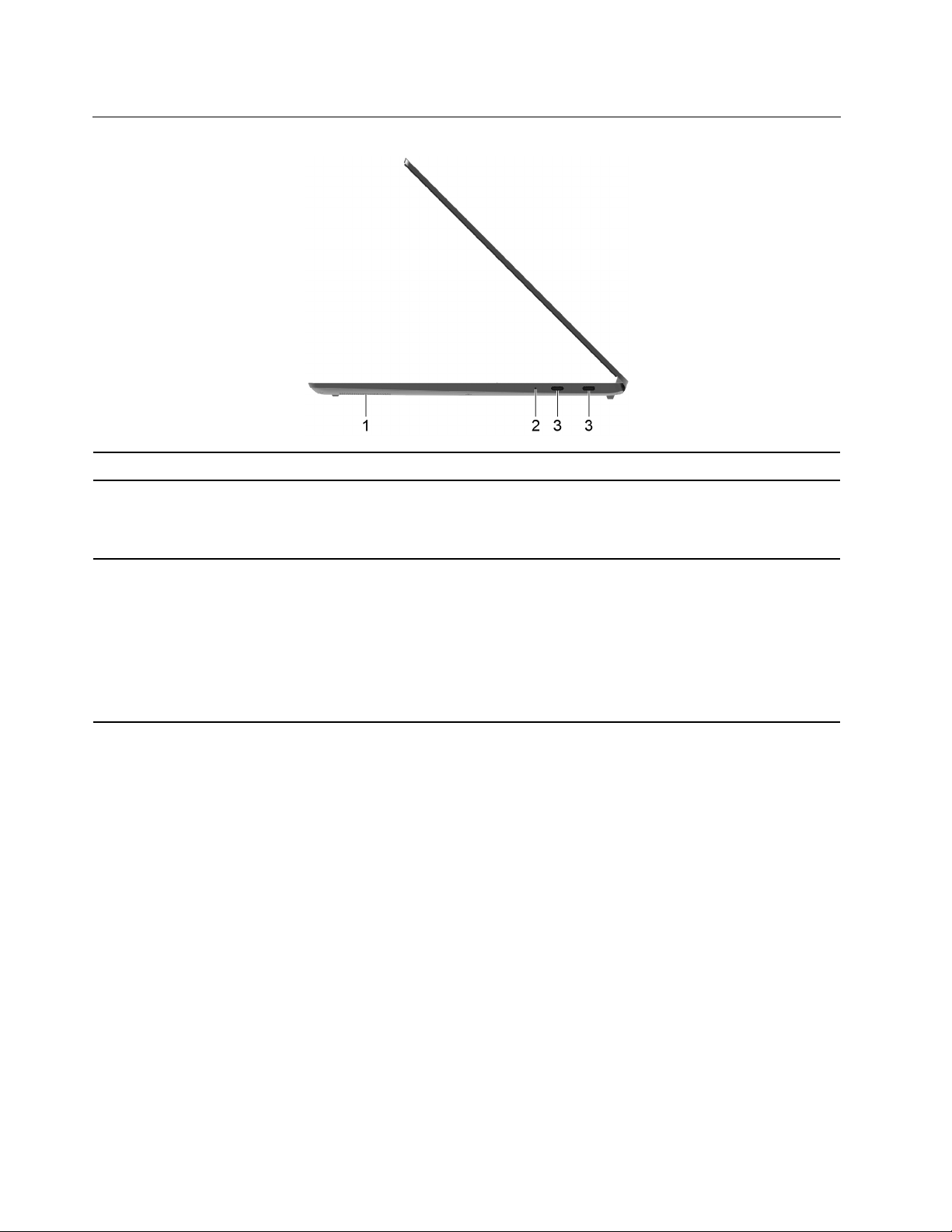
מבטמימין
1.רמקולמפיקצלילים.
מומלץללחוץעללחצןזהרקכאשרישצורךלהפעילאת'שחזורהמערכת'אואתההגדרהשלכליהעזרUEFI/
BIOS,אוכדילהיכנסלתפריטBoot.
וודאשהמחשבכבוילנילחיצהעלהלחצןNovo.
2.לחצןNovo
•העברתנתוניםבמהירותThunderbolt 3,עד40Gbps.
•טועןהתקניםתואמיUSB-Cבמתחוזרםיציאהשל5וולטו-3אמפר.
•התחברותלצגחיצוני.לפרטים,ראו"התחברותלצגחיצוני"בעמוד13.
•מתחבראלאביזריUSB-Cכדילהרחיבאתהתפקודיותשלהמחשב.
•טעןאתהמחשב.
https://www.lenovo.com/accessories.
כדילרכושאביזריUSB-C,בקרובכתובת
3.מחבריThunderbolt™ 3
4Lenovo Yoga S730-13IMLמדריךלמשתמש
Page 11
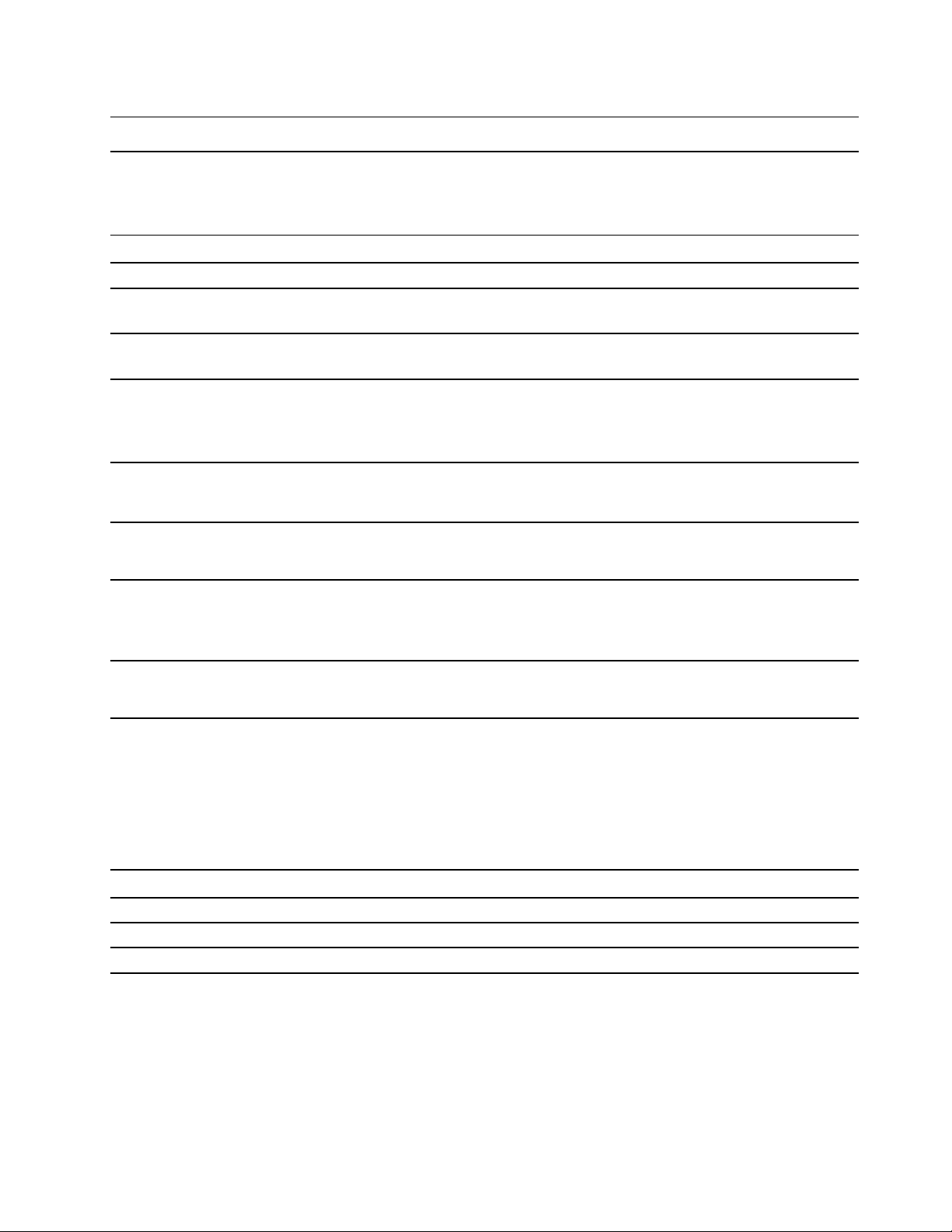
תכונותומפרטים
•רוחב:307מ"מ)12.08אינץ'(
•עומק:210מ"מ)8.26אינץ'(
•עובי:12.45מ"מ)0.49אינץ'(
42ואט-שעה
כדילהציגאתהמידעאודותהמיקרו-מעבדשלהמחשב,לחצולחיצהימניתעללחצן"התחל"
ולאחרמכןבחרומערכת.
זיכרוןבגישהאקראיתדינמיסינכרוני)SDRAM(בעלקצבנתוניםכפולוהספקנמוךדור3
)LPDDR3(מוטמע
•סוג:כונןשבבי)SSD(
•גורםצורה:M.2
•אפיק:PCI Express
•גודלצג:337.82מ"מ)13.3אינץ'(
•רזולוצייתתצוגה:1920x1080פיקסלים
•מקשיםחמים
•תאורהאחוריתשלהמקלדת
•מחברחשמל
•שקעשמעמשולב
•שנימחבריThunderbolt 3
•Bluetooth
•רשתWANאלחוטית
מידות
מתאםמתחAC100ואטעד240ואט,50הרץעד60הרץ
חבילתסוללות
מיקרומעבד
זיכרון
התקןאחסון
מסך
מקלדת
מחבריםוחריצים
תכונותרשתאלחוטית
הערה:קיבולתהסוללההינההקיבולתהטיפוסיתאוהממוצעתהנמדדתבסביבתבדיקהספציפית.הקיבולותהנמדדותבסביבותאחרותעשויותלהשתנותאךאינן
נמוכותמהקיבולתהמדורגת)ישלעייןבתוויתהמוצר(.
הצהרהבנושאקצבהעברהב-USB
כתלותבגורמיםרבים,כגוןיכולותהעיבודשלהמארחוהתקניםהיקפיים,תכונותהקובץוגורמיםנוספיםהקשוריםלתצורתהמערכתולסביבותההפעלה,קצב
ההעברהבפועלבעתשימושבמחבריUSBשוניםבהתקןזהישתנהויהיהאיטייותרמאשרקצבהעברתהנתוניםהמפורטלמטהעבורכלהתקןבהתאמה.
קצבהעברתנתונים)ג'יגה-סיביותלשנייה(
התקןUSB
3.1דור15
3.1דור210
3.220
סביבתההפעלה
גובהמרבי)ללאשמירתלחץקבוע(
3048מ')10000רגל(
פרק1.פגושאתהמחשבשלך5
Page 12
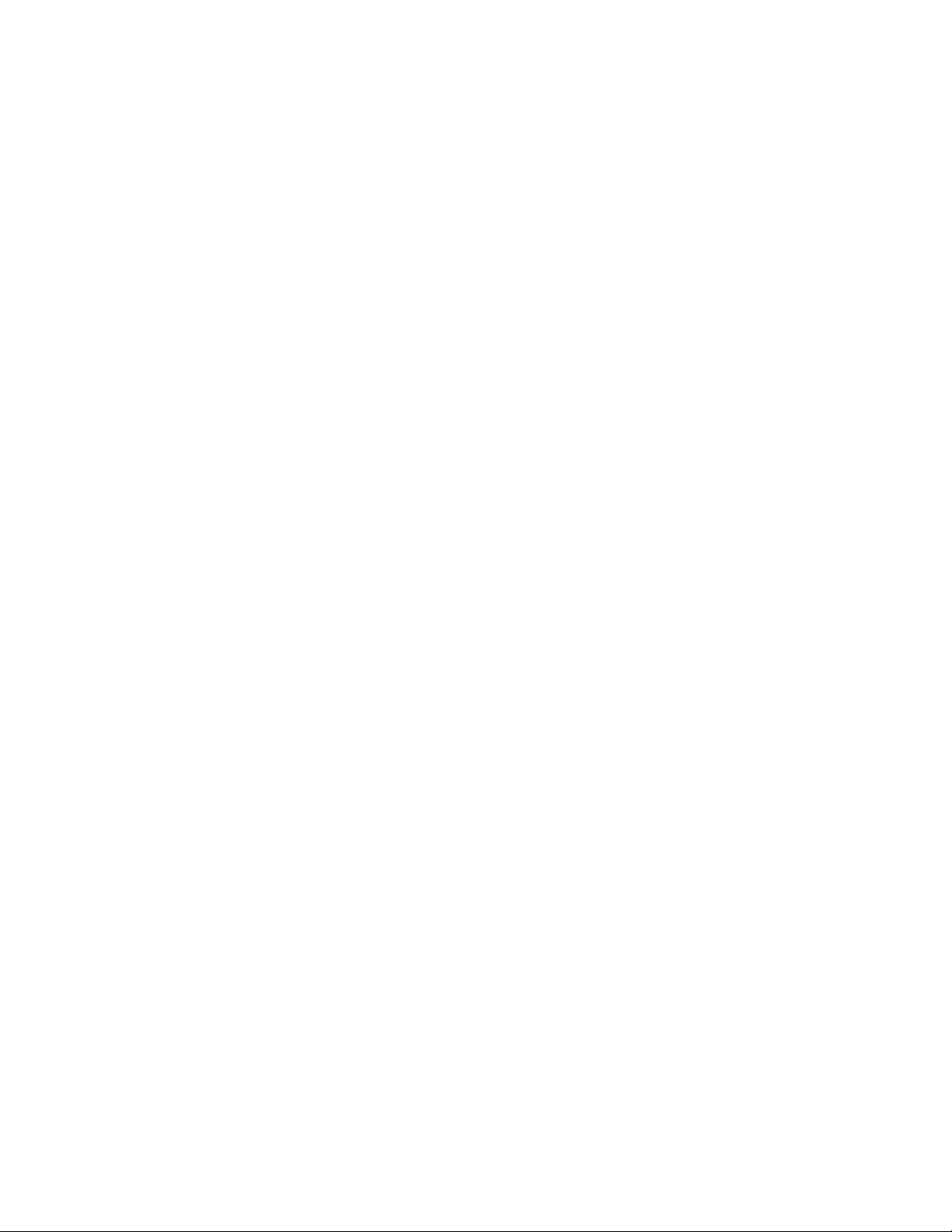
טמפרטורה
•בגבהיםשלעד2438מטר)8000רגל(
–הפעלה:5°Cעד35°C (41°Fעד95°F(
–באחסון:5°Cעד43°C (41°Fעד109°F(
•בגבהיםמעל2438מטר)8000רגל(
–טמפרטורהמרביתבעתהפעלהבתנאיםללאשמירהעללחץקבוע:31.3°C (88°F(
הערה:במהלךטעינתהסוללה,הטמפרטורהשלהסוללהחייבתלהיות10°C)50°F(לכלהפחות.
לחותיחסית
•הפעלה:8%עד95%בטמפרטורתנורהרטובהשל23°C (73°F(
•באחסון:5%עד95%בטמפרטורתנורהרטובהשל27°C (81°F(
6Lenovo Yoga S730-13IMLמדריךלמשתמש
Page 13

פרק2.תחילתהעבודהעםהמחשב
תחילתהעבודהעםWindows 10
ללמודאתהיסודותשלמערכתWindows 10ולהתחיללעבודעמהבאופןמיידי.לקבלתמידענוסףעלWindows 10,עיינובמידעהעזרהשלWindows.
חשבוןWindows
חובהליצורחשבוןאחדלפחותכדילהשתמשבמערכתההפעלהWindows.החשבוןיכוללהיותחשבוןמשתמשWindowsאוחשבוןMicrosoft.
חשבונותמקומיים
חשבוןמקומינוצרבהתקןמסויםמותאםWindowsואפשרלהשתמשבובהתקןהמסויםבלבד.מומל.להגדירסיסמהלכלחשבוןמקומיכדילמנועגישהלהתקן
ללאאישור.
חשבונותMicrosoft
חשבוןMicrosoftהואחשבוןמשתמששבומשתמשיםכדילהיכנסלתוכנותולשירותיםשלMicrosoft.אםאתםמשתמשיםבשירותיםשלMicrosoftכגון
OneDrive, Outlook.com, Xbox Live, Office 365,ו-Skype,ייתכןשכברישלכםחשבוןMicrosoft.אםאיןלכםחשבוןMicrosoft,ניתןליצוראותו
ללאתשלום.
לשימושבחשבוןMicrosoftיששנייתרונותעיקריים:
•כניסהחד-פעמית.אםאתםמשתמשיםבחשבוןMicrosoftכדילהיכנסל-Windows 10,איןלכםצורךלהיכנסשובכדילהשתמשבשירותיםשל
MicrosoftכגוןOneDrive, Skype, Outlook.comועוד.
•ניתןלסנכרןאתההגדרות.אםאתםמשתמשיםבחשבוןMicrosoftכדילהיכנסלכמההתקניםמותאמיWindows,ישנןהגדרותמסוימותשלWindows
שניתנותלסנכרוןביןהמכשירים.
מעברביןחשבוןמקומילחשבוןMicrosoft
אםאתםמשתמשיםבחשבוןמקומיכדילהיכנסל-Windows 10,תוכלולעבורלשימושבחשבוןMicrosoftבמקומו.
שלב1.פתחואתהתפריט"התחל",ובחרוהגדרות�חשבונות.
שלב2.בחרוהיכנסבאמצעותחשבוןMicrosoftבמקוםזאת.
שלב3.אםכברישלכםחשבוןMicrosoft,הזינואתשםהחשבוןוהסיסמהכדילהיכנס.אחרת,בחרוצורחשבוןכדיליצורחשבוןMicrosoftחדש.
הערה:להתקןחייבתלהיותגישהלאינטרנטבפעםהראשונהשבהמשתמשיםבחשבוןMicrosoftבהתקןזה.
אםברצונכםלחזורלהשתמשבחשבוןמקומי,פתחואתהתפריט"התחל"ובחרוהגדרות�חשבונות�היכנסעםחשבוןמקומיבמקוםזאת.
הוספתחשבונותמשתמשים
כדילהוסיףעודחשבונותמשתמשיםל-Windows,החשבוןשלכםחייבלהיותחשבוןמסוג"מנהלמערכת".
הוסיפוחשבונותמשתמשיםאםישלכםצורךלשתףאתהמחשבעםבנימשפחהאועםאנשיםאחרים.
שלב1.פתחואתתפריט"התחל"ובחרוהגדרות�חשבונות�משפחהומשתמשיםאחרים.
שלב2.בחרובאפשרותהוסףבןמשפחהאוהוסףמישהואחרלמחשבזה.
הערה:ברירתהמחדלהיאלתתלכםהנחיהלהוסיףחשבונותMicrosoft.אםאינכםיודעיםמהוחשבוןMicrosoftשלהאדם,בחרופרטיהכניסה
שלאדםזהאינםידועיםלי.בצעואתההוראותשעלהמסךכדיליצורחשבוןMicrosoftעבורהאדם.לחלופין,בחרוהוסףמשתמשללא
חשבוןMicrosoftכדיליצורחשבוןמקומיעבורהאדם.
רישוםטביעתהאצבעותשלכם
אםהמחשבכוללקוראטביעתאצבעות,ניתןלרשוםטביעותהאצבעשלכםעבורהכניסהלWindows.
שלב1.פתחואתהתפריט"התחל"ובחרוהגדרות�חשבונות�אפשרויותכניסה.
© Copyright Lenovo 20197
Page 14
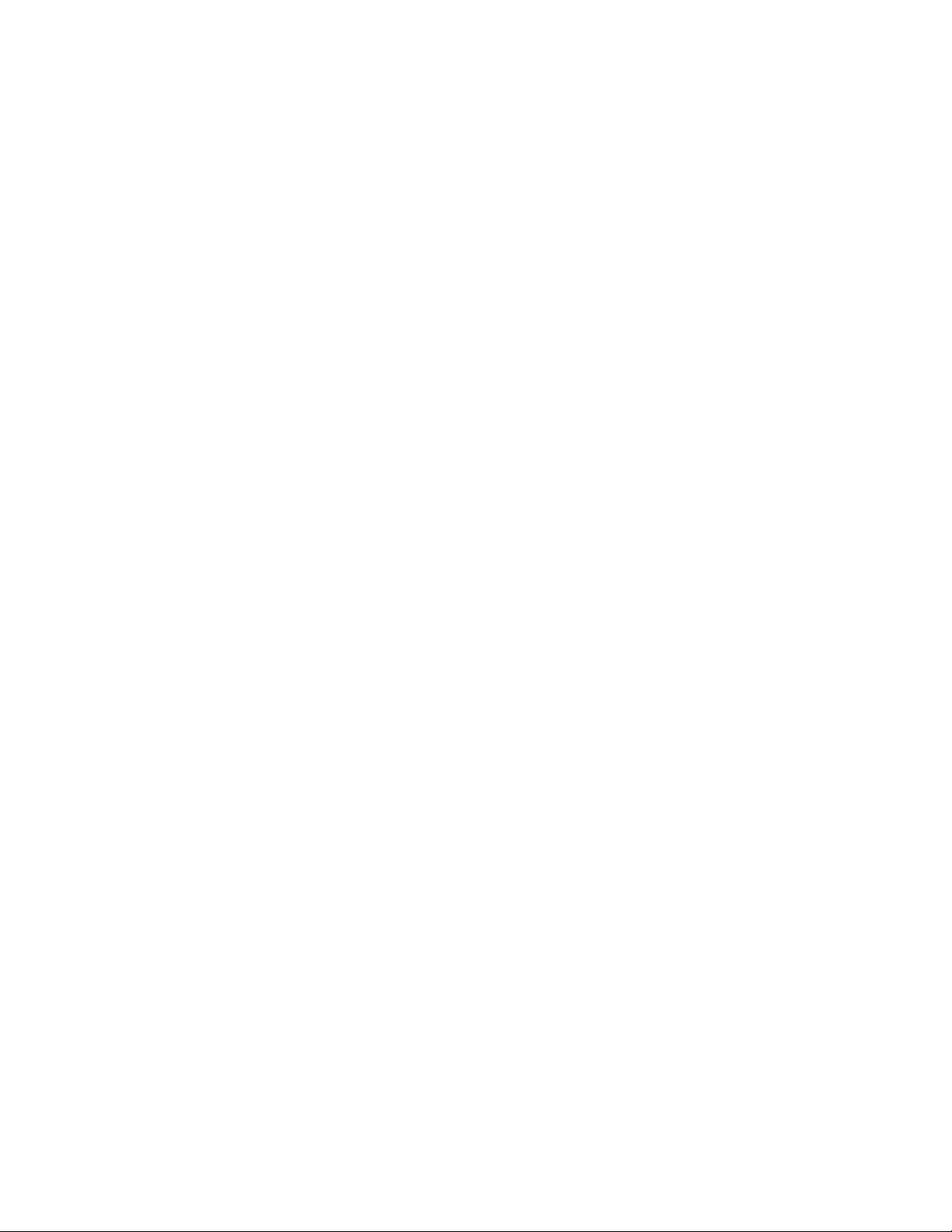
הערה:אםאתםמשתמשיםבחשבוןמקומי,הואחייבלהיותמוגןבסיסמה.אחרת,לאניתןלרשוםטביעותאצבעות.
שלב2.תחתטביעתאצבע,בחרוהגדרה�תחילתעבודה.
שלב3.בצעואתההוראותשעלהמסךלהשלמתההגדרה.כשתונחהלכך,צורPIN,במקרהשלאניתןיהיהלזהותאתטביעתהאצבעשלךבעתהכניסהל-
Windows.
הערה:ניתןלרשוםיותרמטביעתאצבעאחת.
8Lenovo Yoga S730-13IMLמדריךלמשתמש
Page 15
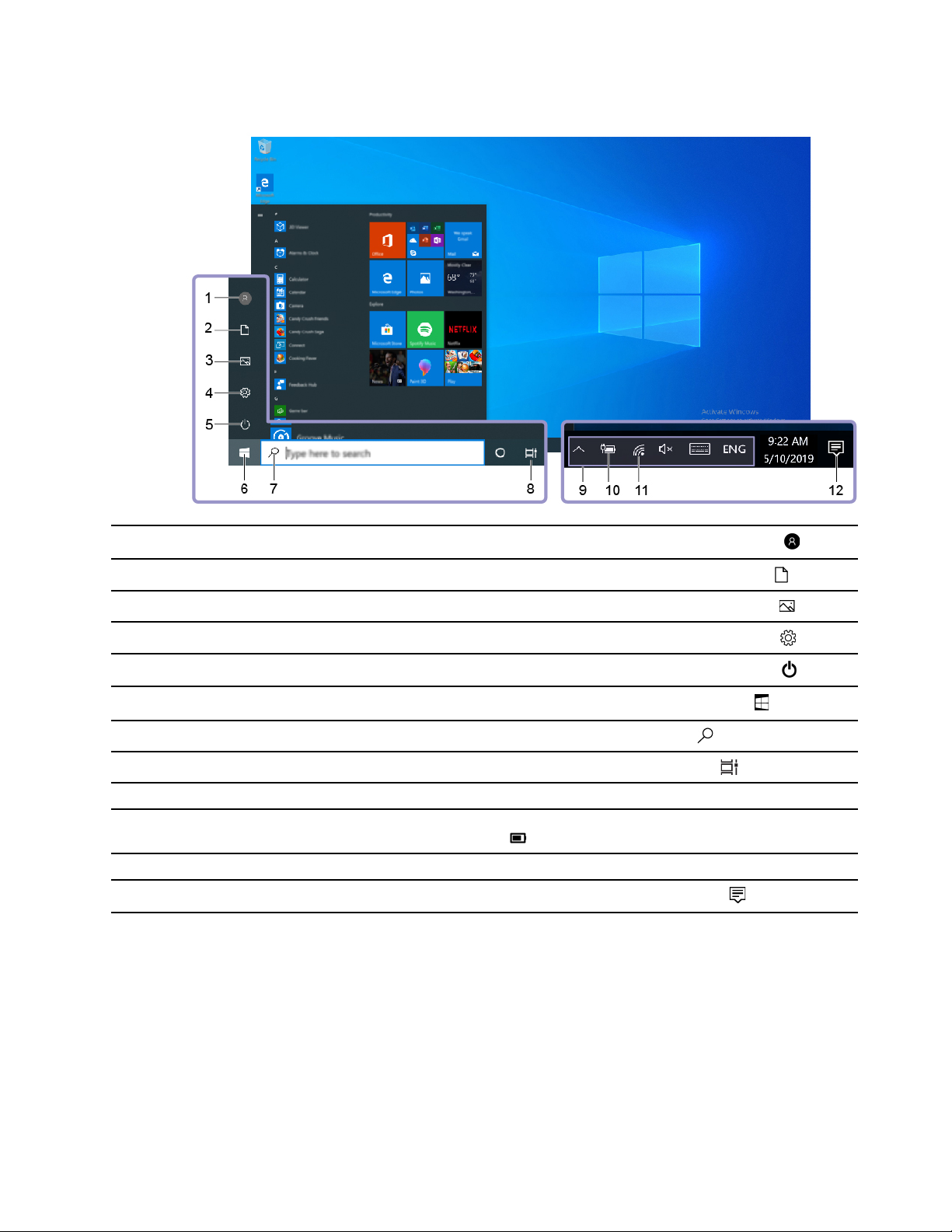
ממשקהמשתמשWindows
שינויהגדרותהחשבון,נעילתהמחשבאויציאהמהחשבוןהנוכחי.
פתחאתהתיקייהמסמכים,תיקייהשהיאברירתהמחדללמקוםשבותשמוראתהקבציםשקיבלת.
פתחאתהתיקייהתמונות,תיקייהשהיאברירתהמחדללמקוםשבותשמוראתהתמונותשקיבלת.
הפעלתהגדרות.
כיבוי,הפעלהמחדשאוהעברתהמחשבלמצבשינה.
פתיחתתפריט"התחל".
הקלידואתמהשאתםמחפשיםבתיבתהחיפושוקבלותוצאותחיפושמהמחשבומהאינטרנט.
הצגתכלהיישומיםהפתוחיםומעברביניהם.
הצגתהודעותוהמצבשלתכונותמסוימות.
הצגתמצבצריכתהחשמלושינויהגדרותהסוללהאוצריכתהחשמל.כאשרהמחשבשלךאינומחובראלספק
.
כוח,הסמלמשתנהל-
התחברותלרשתאלחוטיתזמינהוהצגתמצבהרשת.
הצגתההודעותהאחרונותמיישומיםוגישהמהירהלתכונותמסוימות.
1.חשבון
2.מסמכים
3.תמונות
4.הגדרות
5.הפעלה
6.לחצןהתחל
7.החיפוששלWindows
8.תצוגתהמשימות
9.אזורההתראותשלWindows
10.סמלמצבסוללה
11.סמלהרשת
12.מרכזהפעולות
פתיחתתפריט"התחל"
•לחצועלהלחצןהתחל.
•לחצועלהמקשעםסמלWindowsבמקלדת.
גישהאללוחהבקרה
•פתחואתתפריט"התחל"ולחצועלמערכתWindows�לוחהבקרה.
•השתמשובחיפוששלWindows.
פרק2.תחילתהעבודהעםהמחשב9
Page 16
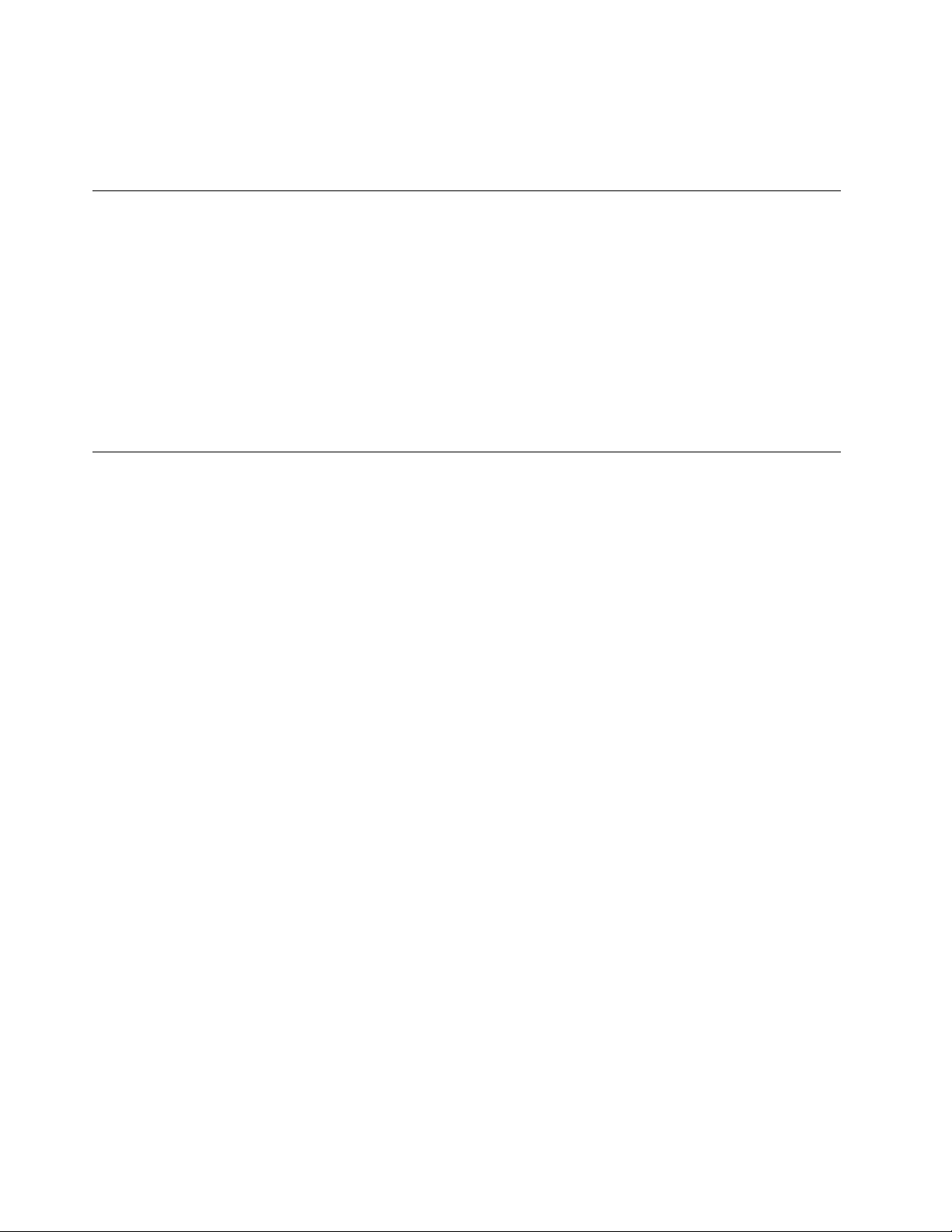
הפעלתיישום
•פתחואתתפריט"התחל"ובחרואתהיישוםשברצונכםלהפעיל.
•השתמשובחיפוששלWindows.
Lenovo VantageאוLenovo PC Manager
Lenovo Vantageו-Lenovo PC ManagerפותחובידיLenovo.באמצעותהתכנהתוכלו:
•להציגפרטימוצר
•להציגפרטיאחריותותמיכה
•להפעילסריקתחומרהולאבחןבעיות
•לשנותהגדרותחומרה
•לעדכןאתWindows,מנהליהתקןו-UEFI/BIOS
ייתכןש-Lenovo VantageאוPC Managerהותקנומראשבמחשב.כדילפתוחאתהתכנה,הזינואתשמהבחיפושWindowsובחרובתוצאההמתאימה.
הערה:אםLenovo Vantageלאהותקנהמראש,תוכלולהורידהמחנותMicrosoft.
חיבורלרשתותWi-Fi
אםהמחשבשלכםמצוידבמתאםאלחוט,באפשרותכםלחבראתהמחשבלרשתותWi-Fi.
שלב1.לחצועלסמלהרשתבאזורההודעותשלWindows.תוצגרשימהשלרשתותבקרבתכם.
הערה:אםלאמוצגתשוםרשת,בדקואםמצבטיסהכבויאולא.
שלב2.בחרורשתולחצועלהתחבר.אםתונחולכך,הזינומפתחאבטחה.
הערה:מפתחהרשתמנוהלבדרךכללבידימנהלהרשת.
כיצדלשכוחרשתWi-Fi
WindowשומרתרשימהשלרשתותWi-Fiשהתחברתםאליהםמקודם,כמוגםהסיסמאותשלהןוהגדרותאחרות.פעולהזאתמאפשרתלמחשבלהתחבר
אוטומטיתלרשתשכברהתחבראליהבעברכאשרהואמצויבטווחשלה.עםזאת,אםסיסמתהרשתהשתנתהישצורךלשכוחאתהרשתכדילהזיןאתהסיסמה
החדשה.
שלב1.בחרוהתחל�הגדרות�רשתואינטרנט�Wi-Fi.
שלב2.לחצועלנהלרשתותידועות.
שלב3.לחצועלשםהרשתולחצועלשכח.
הפעלהאוכיבוימצבטיסה
מצבטיסההואהגדרהנוחההמיועדתלהפעילאולכבותאתכלהתקשורתהאלחוטיתשלהמחשב.ייתכןשיהיהעליכםלהפעילאתמצבהטיסהבשעתעלייה
למטוס.
שלב1.לחצועלסמלההודעותבאזורההודעותשלWindows.
שלב2.לחצועלסמלמצבהטיסהכדילהפעילאתמצבהטיסהאולכבותו.
הערה:לחצועלהרחבאםאינכםמצליחיםלמצואאתהסמלשלמצבהטיסה.
10Lenovo Yoga S730-13IMLמדריךלמשתמש
Page 17
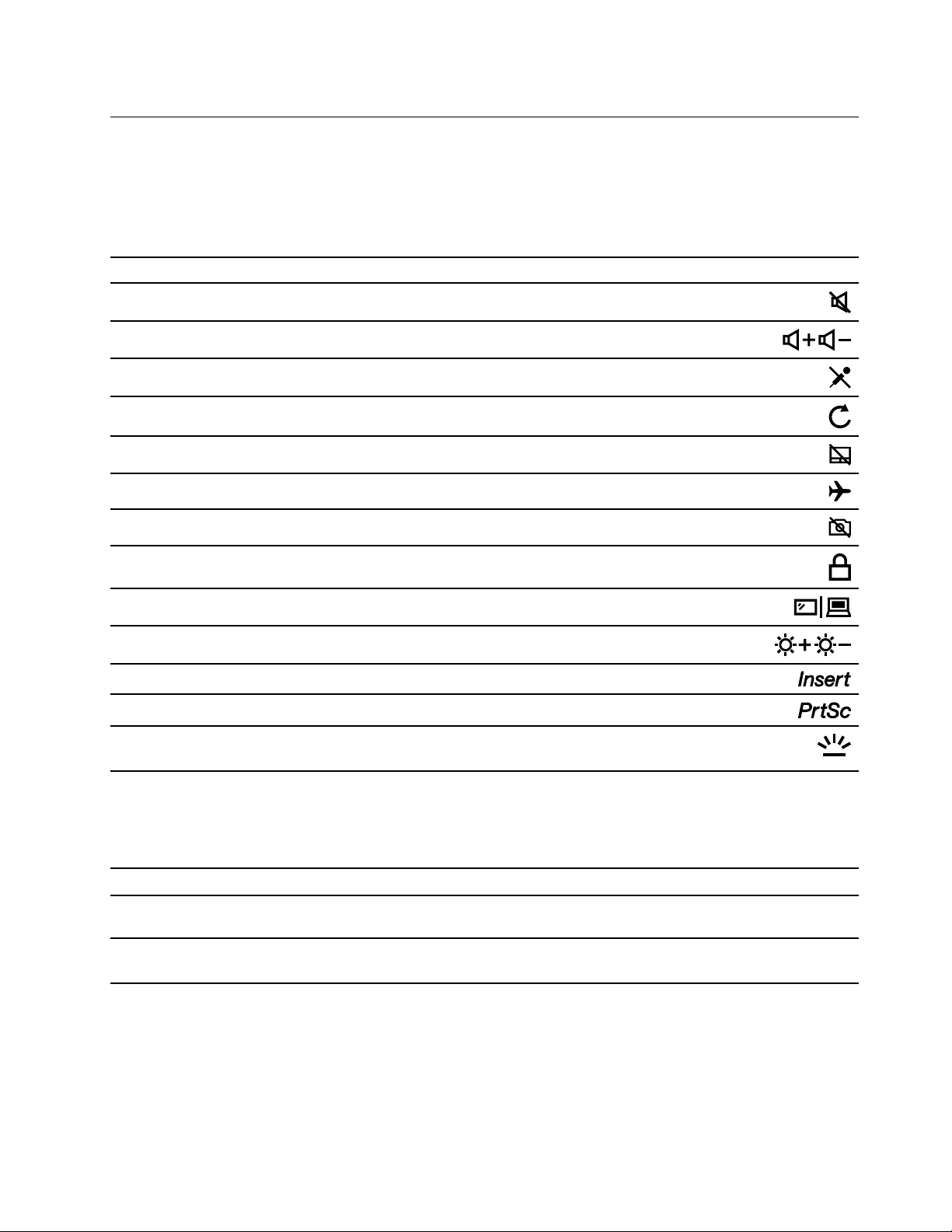
אינטראקציהעםהמחשבשלך
מקשיקיצורבמקלדת
עלמקשיםמסוימיםבמקלדתמודפסיםסמלים.מקשיםאלהנקראיםמקשיםחמיםוניתןללחוץעליהםבלבדאובשילובעםמקשFnכדילגשתבמהירותאל
פונקציותאוהגדרותמסוימותשלWindows.הסמליםהמודפסיםעלהמקשיםהחמיםמסמליםאתהפונקציותשלהם.
מקשחםפונקציה
משתיקצלילים/מבטלהשתקה.
הפחתה/הגברהשלעוצמתהקולשלהמערכת.
הפעלה/השבתהשלהמיקרופוןהמשולב.
טעינתדפיאינטרנטאורענוןהמסך.
הפעלה/השבתהשללוחהמגע.
הפעלה/כיבוימצבטיסה.
הפעלה/השבתהשלהמצלמההמשולבת.
נעילתהמסך.
מעברביןהתקניתצוגה.
הפחתה/הגברהשלבהירותהתצוגה.
מעברביןמצבהוספהשלטקסטלמצבהקלדהעלטקסטקיים.
הפעלה/השבתהשלפונקצייתהדפסתמסך.
הפעלה/כיבויאוכוונוןבהירותהתאורההאחוריתשלהמקלדת.
הערה:ישלהשתמשבמקשFnעםמקשחםזה.
מצבמקשיםחמים
מקשיםחמיםמסוימיםפועליםעםמקשיפונקציות)F1עדF12(.מצבמקשיםחמיםהואהגדרתUEFI/BIOSהמשנהאתאופןהשימושבמקשיםהחמים)או
במקשיהפונקציה(.
כיצדלהשתמשבמקשיםהחמיםכיצדלהשתמשבמקשיהפונקציה
לחצוישירותעלמקשיהפונקציה.
הפונקציה.
לחצווהחזיקואתמקשFnולחצועלאחדהמקשים
החמים.
הגדרתמצבמקשיםחמים
מושבת
פועללחצוישירותעלהמקשיםהחמים.לחצווהחזיקואתמקשFnולחצועלאחדמקשי
הערה:מקשיםחמיםשאינםחולקיםמקשיםעםמקשיהפונקציהאינםמושפעיםמהגדרתמצבמקשיםחמים.ישלהשתמשבהםתמידעםמקשFn.
פרק2.תחילתהעבודהעםהמחשב11
Page 18
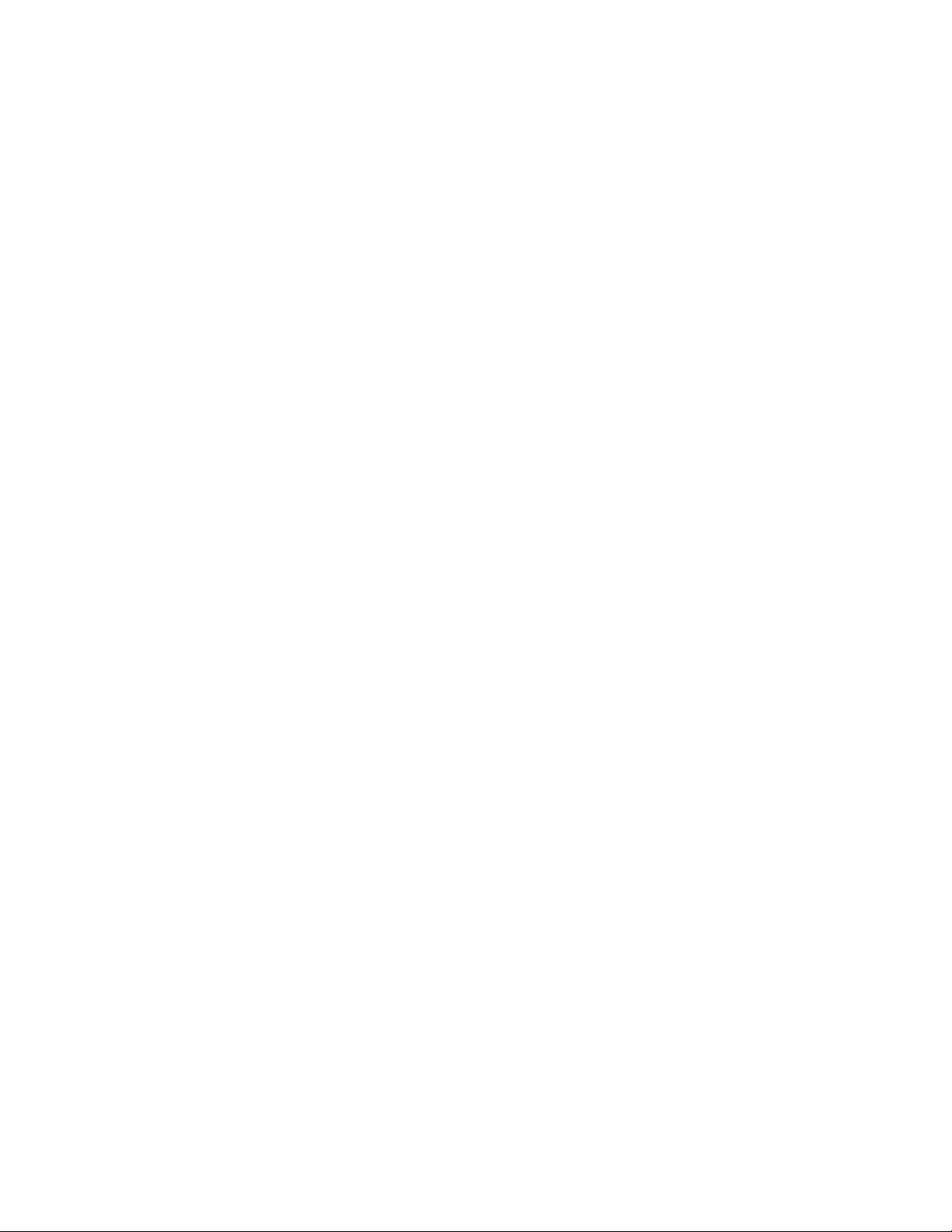
12Lenovo Yoga S730-13IMLמדריךלמשתמש
Page 19

פרק3.סיורבמחשב
התחברותלצגחיצוני
באפשרותכםלחבראתהמחשבלצגחיצוניבחיבורחוטיאואלחוטי.
סוגחיבורתנאי
הכינומתאםUSB-Cמתאים
•הצגהחיצוניתואםMiracast,או
•רכשומתאםMiracastוהשתמשובו
חוטי
אלחוטי
התחברותלצגחיצוניחוטי
ייתכןשיהיהעליכםלרכושולהשתמשבמתאםהמתאיםכדילחברהתקניתצוגהחיצונייםבאמצעותמחברThunderbolt 3.
•USB-CאלDisplayPort
•USB-CאלHDMI
•USB-CאלDVI
•USB-CאלVGA
קראואתהמסמכיםשהגיעועםהצגלפנישתרכשומתאם.
שלב1.חברואתמחברה-USB-CשלהמתאםלאחדממחבריThunderbolt 3במחשב.
שלב2.חברואתהכבלשלהצגלמחברשלהמתאם.
הערה:צגיםמודרנייםמסוימיםתומכיםבקלטוידאודרךמחברUSB-C.באפשרותכםלהשתמשבכבלUSB-CאלUSB-Cכדילחברצגיםכאלהישירות.
התחברותלצגחיצוניאלחוטי
באפשרותכםלחבראתהמחשבלצגחיצונישתומךב-Miracast.
הערה:ייתכןשהצגהחיצוניתומךב-Miracastישירותאובאמצעותמתאםשתומךב-Miracast.
שלב1.ב-Windows 10,בחרובהתחל�הגדרות�התקנים.
שלב2.בחרוב"הוספתהתקןBluetoothאוהתקןאחר�צגאלחוטיאותחנתעגינה.
שלב3.בחרובשםההתקןשישלהתחבראליו.
הערות:אםשםההתקןאינומוצג,ודאואתהדבריםלהלן
•ה-Wi-Fiמופעלבמחשב,וכמוכן
•הצגמופעלוממוקםקרובלמחשב.
ניהולצריכתהחשמל
השתמשובמידעשבסעיףזהכדילהשיגאתהאיזוןהטובביותרביןביצועיהמערכתליעילותצריכתהחשמל.
בדיקתמצבהסוללה
סמלמצבהסוללהאונמצאבאזורההודעותשלWindows.ניתןלבדוקאתמצבהסוללה,להציגאתתוכניתצריכתהחשמלהנוכחיתולגשתבמהירות
להגדרותהסוללה.
לחצועלסמלמצבהסוללהכדילהציגאתאחוזהחשמלשנותרבסוללהולשנותאתמצבצריכתהחשמל.הודעתאזהרהמוצגתכאשרהסוללהחלשה.
© Copyright Lenovo 201913
Page 20

טעינתהסוללה
כאשררמתהטעינהשלהסוללהנמוכה,טענואתהסוללהעל-ידיחיבורהמחשבלמקורמתחAC.
הסוללהתהיהטעונהבמלואהתוךשעתייםעדארבעשעות.משךהטעינהבפועלמשתנהבהתאםלגודלהסוללה,לסביבההפיזיתולשימושכםבמחשב.
טעינתהסוללהמושפעתגםמהטמפרטורהשלה.טווחהטמפרטורותהמומלץלטעינתהסוללההואבין10°C)50°F(ו-35°C)95°F(.
הערות:
•כדילהאריךככלהאפשראתחייהסוללה,המחשבלאיתחיללטעוןאתהסוללהכאשראחוזהטעינהשלהגבוהמ-95%.
•אםמתאםהמתחהמסופקעםהמחשבתומךבפונקצייתהטעינההמהירה,הסוללהתהיהטעונהב-80%תוךכשעהממועדכיבויהמחשב.
בדיקתהטמפרטורהשלהסוללה
באפשרותכםלבדוקאתהטמפרטורהשלהסוללהבאמצעותLenovo VantageאוLenovo PC Manager.
שלב1.פתחואתLenovo Vantage.
שלב2.לחצועלהגדרותחומרה�הפעלה.
שלב3.אתרואתהמקטעמצבהפעלהולאחרמכןלחצועלהצגפרטיםכדילהציגאתטמפרטורתהסוללה.
הערה:אםאתםמשתמשיםב-Lenovo PC Manager,בחרוחומרתמערכת�סוללה.
הגדרתאופןהפעולהשלמתגההפעלה
ברירתהמחדלהיאשלחיצהעלמתגההפעלהגורמתלמחשבלעבורלמצבשינה.עםזאת,באפשרותכםלשנותאתאופןהפעולהשלמתגההפעלהבאמצעותלוח
הבקרהשלWindows.
שלב1.לחצובאמצעותלחצןהעכברהימניעלסמלמצבהסוללהבאזורההודעותשלWindows.
שלב2.בחרואפשרויותצריכתחשמל�בחרמהעושהלחצןההפעלה.
שינויאויצירהשלתכניתצריכתחשמל
תכניתצריכתחשמלהיאקבוצהשלהגדרותחיסכוןבחשמל.באפשרותכםלבחורתכניתצריכתחשמלשהוגדרהמראשאוליצורתכניותמשלכם.
שלב1.לחצובאמצעותלחצןהעכברהימניעלסמלמצבהסוללהבאזורההודעותשלWindows.
שלב2.בחרואפשרויותצריכתחשמל�שינויהגדרותתכנית.
הגדרתמצבביצועים
באהמחשבשלךיכוללפעולבמספרמצביביצועים.הביצועיםוצריכתהחשמלשלהחשבמשתניםבהתאםלמצבהביצועיםץלחץעלFn + Qכדילעבורביןמצבי
הביצועיםהשונים.
שינויהגדרותבכליההתקנהUEFI/BIOS
סעיףזהמסבירמהוה-UEFI/BIOSואתהפעולותשאפשרלבצעבכליההתקנהשלו.
מהוכליההתקנהUEFI/BIOS
UEFI/BIOSהואהתכניתהראשונהלפעולכשמפעיליםאתהמחשב.UEFI/BIOSמאתחלרכיביחומרהוטועןאתמערכתההפעלהותכניותאחרות.ייתכן
שבמחשבשלכםכלולהתכניתהתקנה)כליהתקנה(שבאמצעותהניתןלשנותאתהגדרותמסוימותשלUEFI/BIOS.
פתיחתכליההתקנהUEFI/BIOS
שלב1.הפעילואורעננואתהמחשב.
שלב2.כאשרהלוגושלLenovoמופיעעלהמסך,לחצועלF2שובושוב.
הערה:עבורמחשביםשבהםמופעלמצבמקשיםחמים,לחצועלFn+F2.
14Lenovo Yoga S730-13IMLמדריךלמשתמש
Page 21

שינוירצףהאתחול
ייתכןשתצטרכולשנותאתרצףהאתחולכדילאפשרלמחשבלאתחלתוךשימושבנתוניםמהתקןאחראוממיקוםרשתכלשהו.
שלב1.הפעילואתכליההתקנהUEFI/BIOS.
שלב2.נווטואלהתפריטBoot.
שלב3.בצעואתההוראותשעלהמסךכדילשנותאתסדרההתקניםתחתBoot Priority Order.
הערה:באפשרותכםגםלשנותאתרצףהאתחולבאופןזמניבלילפתוחאתכליההתקנה.כדילעשותזאת,הפעילואתהמחשב.כשהלוגושלLenovoמופיע,
לחצועלF12)אועלFn+F12שובושוב.
שינוימצבמקשיםחמים
שלב1.הפעילואתכליההתקנהUEFI/BIOS.
שלב2.בחרותצורה�מצבמקשיםחמיםולחצועלEnter.
שלב3.שנואתההגדרהלאפשרותמושבתאומופעל.
שלב4.בחרויציאה�יציאהושמירתשינויים.
הפעלהאוהשבתהשלהאפשרותalways-on
עבורמחשביLenovoמסוימיםבעלימחבריalways-on,ניתןלהפעילאולהשביתאתפונקצייתalways-onבכליההתקנהUEFI/BIOS.
שלב1.הפעילואתכליההתקנהUEFI/BIOS.
שלב2.בחרותצורה�Always On USBולחצועלEnter.
שלב3.שנואתההגדרהלאפשרותמושבתאומופעל.
שלב4.בחרויציאה�יציאהושמירתשינויים.
הערה:אםהתכנהLenovo Vantageמותקנתמראשבמחשבשלכם,ניתןגםלהפעיל/להשביתאתalways-onדרכה.
הגדרתסיסמאותבכליההתקנהUEFI/BIOS
סעיףזהמציגאתסוגיהסיסמאותבכליההתקנהUEFI)Unified Extensible Firmware Interface(אוBIOS)Basic Input/Output System(.
סוגיסיסמאות
ניתןלהגדירסיסמאותמסוגיםשוניםבכליההתקנהUEFI/BIOS.
סוגסיסמהתנאימקדיםשימוש
סיסמתמנהלמערכתלאעליכםלהזינהכדילהפעילאתכליההתקנה.
ישלהגדיראתסיסמתמנהלהמערכת.ניתןלהשתמשבסיסמתהמשתמשכדילהפעילאת
כליההתקנה.
כדילהפעילאתמערכתההפעלה.
סיסמתמשתמש
סיסמהראשיתלדיסקקשיחלאעליכםלהזינהכדילהפעילאתמערכתההפעלה.
סיסמתמשתמשלדיסקקשיחישלהגדיראתהסיסמההראשיתלדיסקהקשיח.ניתןלהשתמשבסיסמתהמשתמשלדיסקהקשיח
הערות:
•כלהסיסמאותהמוגדרותבכליההתקנהמכילותתוויםאלפאנומרייםבלבד.
•אםתפעילואתכליההתקנהבאמצעותסיסמתהמשתמש,ניתןלשנותמספרהגדרותבלבד.
הגדרתסיסמתמנהלמערכת
הגדרתסיסמתמנהלמערכתלמניעתגישהלאמורשיתאלכליההתקנהUEFI/BIOS.
פרק3.סיורבמחשב15
Page 22

שימולב:אםתשכחואתסיסמתמנהלהמערכת,צוותהשירותהמורשהשלLenovoלאיוכללאפסאתהסיסמהשלכם.תצטרכולמסוראתהמחשבלצוות
השירותהמוסמךשלLenovoלצורךהחלפתלוחהמערכת.תצטרכולהציגהוכחתרכישהוייגבהמכםתשלוםבעבורהחלקיםוהשירות.
שלב1.הפעילואתכליההתקנהUEFI/BIOS.
שלב2.בחרואבטחה�הגדרתסיסמתמנהלמערכתולחצועלEnter.
שלב3.הזינומחרוזתסיסמההמכילהאותיותוספרותבלבדולאחרמכןלחצועלEnter
שלב4.הזינואתהסיסמהפעםנוספתולחצועלEnter.
שלב5.בחרויציאה�יציאהושמירתשינויים.
בפעםהבאהשתפעילואתהמחשב,יהיהעליכםלהזיןאתסיסמתמנהלהמערכתכדילפתוחאתכליההתקנה.אםסיסמתהפעלהמופעלת,יהיהעליכםלהזיןאת
סיסמתמנהלהמערכתאואתסיסמתהמשתמשכדילהפעילאתהמחשב.
שינויאוהסרתסיסמתמנהלהמערכת
רקמנהלהמערכתיכוללשנותאולהסיראתסיסמתמנהלהמערכת.
שלב1.פתחואתכליההתקנהUEFI/BIOS.
שלב2.בחרואבטחה�הגדרתסיסמתמנהלמערכתולחצועלEnter.
שלב3.הזינואתהסיסמההנוכחית.
שלב4.בתיבתהטקסטהזנתסיסמהחדשההזינואתהסיסמההחדשה.
שלב5.בתיבתהטקסטאישורהסיסמההחדשההזינואתהסיסמההחדשהפעםנוספת.
הערה:אםברצונכםלהסיראתהסיסמה,לחצועלEnterבשתיתיבותהטקסטמבלילהזיןאףתואחד.
שלב6.בחרויציאה�יציאהושמירתשינויים.
אםתסירואתסיסמתמנהלהמערכת,סיסמתהמשתמשתוסרגםהיא.
הגדרתסיסמתמשתמש
לפנישתוכלולהגדירסיסמתמשתמש,ישלהגדירסיסמתמנהלמערכת.
ייתכןשמנהלהמערכתשלכליההתקנהיצטרךלהגדירסיסמתמשתמשלצורךשימושעלידיאנשיםאחרים.
שלב1.פתחואתכליההתקנהUEFI/BIOS.
שלב2.בחרואבטחה�הגדרתסיסמתמשתמשולחצועלEnter.
שלב3.הזינומחרוזתסיסמההמכילהאותיותוספרותבלבדולאחרמכןלחצועלEnter.סיסמתהמשתמשחייבתלהיותשונהמסיסמתמנהלהמערכת.
שלב4.הזינואתהסיסמהפעםנוספתולחצועלEnter.
שלב5.בחרויציאה�יציאהושמירתשינויים.
הפעלתסיסמתהפעלה
אםהוגדרהסיסמתמנהלמערכת,ניתןלהפעילסיסמתהפעלהכדילאכוףאבטחהטובהיותר.
שלב1.הפעילואתכליההתקנהUEFI/BIOS.
שלב2.בחרואבטחה�סיסמתהפעלהולחצועלEnter.
הערה:ישלהגדיראתסיסמתמנהלהמערכתקודםלכן.
שלב3.שנואתההגדרהלאפשרותמופעל.
שלב4.בחרויציאה�יציאהושמירתשינויים.
אםסיסמתההפעלהמופעלת,תופיעהנחיהעל-גביהמסךבכלפעםשתפעילואתהמחשב.יהיהעליכםלהזיןאתסיסמתמנהלהמערכתאואתסיסמתהמשתמשכדי
להפעילאתהמחשב.
16Lenovo Yoga S730-13IMLמדריךלמשתמש
Page 23

הגדרתסיסמהלדיסקקשיח
ניתןלהגדירסיסמהלדיסקקשיחבכליההתקנהכדילמנועגישהלאמורשיתאלהנתוניםשלכם.
שימולב:ישלנהוגבזהירותרבהבעתהגדרתסיסמהלדיסקהקשיח.אםתשכחואתסיסמתהדיסקהקשיח,צוותהשירותהמוסמךשלLenovoלאיוכללאפסאת
הסיסמהשלכםאולשחזרנתוניםמהדיסקהקשיח.תצטרכולמסוראתהמחשבלצוותהשירותהמוסמךשלLenovoלצורךהחלפתהדיסקהקשיח.תצטרכולהציג
הוכחתרכישהוייגבהמכםתשלוםבעבורהחלקיםוהשירות.
שלב1.הפעילואתכליההתקנהUEFI/BIOS.
שלב2.בחרואבטחה�הגדרתסיסמהלדיסקקשיחולחצועלEnter.
הערה:אםתפעילואתכליההתקנהבאמצעותסיסמתהמשתמש,לאתוכלולהגדירסיסמהלדיסקקשיח.
שלב3.בצעואתההוראותשעל-גביהמסךכדילהגדיראתהסיסמההראשיתואתסיסמתהמשתמש.
הערה:ישלהגדיראתהסיסמההראשיתואתסיסמתהמשתמשבו-זמנית.
שלב4.בחרויציאה�יציאהושמירתשינויים.
לאחרהגדרתסיסמהלדיסקהקשיח,יהיהעליכםלהזיןאתהסיסמההנכונהכדילהפעילאתמערכתההפעלה.
שינויאוהסרתהסיסמהלדיסקקשיח
שלב1.הפעילואתכליההתקנהUEFI/BIOS.
שלב2.בחרואבטחה.
שלב3.שנואוהסירואתהסיסמהשלהדיסקהקשיח.
כדילשנותאולהסיראתהסיסמההראשית,בחרושינויסיסמהראשיתולחצועלEnter.
הערה:אםתסירואתהסיסמההראשיתשלהדיסקהקשיח,סיסמתהמשתמששלהדיסקהקשיחתוסרגםהיא.
כדילשנותאתסיסמתהמשתמש,בחרושינויסיסמתמשתמשולחצועלEnter.
הערה:לאניתןלהסיראתסיסמתהמשתמששלהדיסקהקשיחבנפרד.
שלב4.בחרויציאה�יציאהושמירתשינויים.
איפוסאושחזורWindows
סעיףזהמכילמידעבנושאאפשרויותשחזורמערכתההפעלהWindows 10.הקפידולקרואולבצעאתהוראותהשחזורשעלהמסך.
שימולב:הנתוניםהשמוריםבמחשבשלכםעלוליםלהימחקבתהליךהשחזור.כדילהימנעמאבדןשלנתונים,גבואתכלהנתוניםשברצונכםלשמור.
אפשרויותהשחזורשלWindows 10
Windows 10מספקתכמהאפשרויותלשחזוראולאיפוסהמחשב.הטבלהלהלןתעזורלכםלהחליטאיזהאפשרותלבחוראםנתקלתםבבעיותעםWindows.
אפשרות
שחזורלנקודתשחזורמערכת.
אפסואתהמחשב.
אפסואתהמחשב.
בעיה
המחשבאינועובדהיטבלאחרשהותקנובואפליקציות,מנהליהתקןאו
עדכונים.
המחשבאינועובדהיטבמסיבהלאידועה.
ייתכןשברצונכםלמחזראתהמחשבאולתרוםאותולצדקה.
Windowsאינהיכולהלבצעאתחולכראוי.השתמשובכונןשחזורכדילשחזראולאפסאתהמחשב.
שחזורמערכתWindows
שחזורמערכתהואכליהכלולב-Windows 10.כליזהמנטרשינוייםבקובציהמערכתשלWindowsושומראתמצבהמערכתבתורנקודתשחזור.אםהמחשב
אינועובדהיטבלאחרשהותקנובואפליקציות,מנהליהתקןאועדכונים,ניתןלהחזיראתהמערכתלנקודתשחזורקודמת.
פרק3.סיורבמחשב17
Page 24

הערה:אםמחזיריםאתהמערכתלנקודתשחזורקודמת,הנתוניםהאישייםאינםמושפעיםמכך.
שחזורמערכתיוצרנקודותשחזור:
•באופןאוטומטי)כשהכלימזההשינוייםבקובציהמערכתשלWindows(
•במרווחיםקבועים)אםהמשתמשמגדירזאת(
•בכלעת)אםהמשתמשיוזםזאתבאופןידני(
הערה:כדיששחזורמערכתייצורנקודותשחזור,חובהלהפעילאתהגנתהמערכתעבורכונןהמערכת.
יצירתנקודתשחזורמערכתבאופןידני
באפשרותךלהשתמשבשחזורמערכתשלWindowsכדיליצורנקודתשחזורבכלעת.
שלב1.בתיבתהחיפוששלWindows 10,הזינויצירתנקודתשחזורובחרובתוצאההמתאימה.
שלב2.בחרובכרטיסייהSystem Protectionולאחרמכןבחרוצור.
הערה:לפנישתוכלוליצורנקודותשחזור,חובהלהפעילהגנתמערכתעבורכונןהמערכת)בדרךכללכונןהמערכתמסומןבאותC(.בחרוכונןולאחר
מכןבחרוקבעתצורהכדילהפעילאולהשביתאתהגנתהמערכת.
שחזורמנקודתשחזורמערכת
שלב1.בתיבתהחיפוששלWindows 10,הזינושחזורובחרובתוצאההמתאימה.
שלב2.בחרופתחשחזורמערכת�הבא.
שלב3.בחרונקודתשחזורולאחרמכןבחרוהבא�סיום.
הערה:באפשרותכםלבחורבאפשרותבצעסריקהלגילויתוכניותמושפעותכדילבדוקאיזההתקנהשלתכנהומנהלהתקןקשוריםלנקודת
שחזורמסוימת.
איפוסWindows
אםWindowsאינהפועלתהיטבכרגיל,באפשרותכםלבחורלאפסאותה.
שלב1.פתחואתתפריט"התחל"ולאחרמכןבחרוהגדרות�עדכוןואבטחה�שחזור.
שלב2.בקטעאיפוסמחשבזה,לחצועלתחילתהעבודה.
שלב3.בחרובאפשרותשמוראתהקבציםשליאובאפשרותהסרהכול.
שימולב:גבואתהנתוניםהאישייםלפנישתבחרובאפשרותהסרהכול.
שלב4.בצעואתההוראותשעלהמסךלהשלמתההגדרה.
יצירתכונןשחזור
השתמשובכונןUSB)לאסופק(כדיליצורכונןשחזורשלWindows.אםWindowsאינהיכולהלהתחיללפעול,ניתןלהשתמשבכונןהשחזורכדילפתור
בעיותאוכדילאפסאתWindows.
הערות:רובכונניה-USBכולליםמחברType-A.אםהמחשבאינוכוללמחברType-A,קיימותשתיאפשרויות:
•לרכושכונןUSBבעלמחברType-Cולהשתמשבו,או
•לרכושמתאםביןUSB Type-Cל-USB Type-Aולהשתמשבו
שלב1.בתיבתהחיפוששלWindows 10,הזינויצירתכונןשחזורובחרובתוצאההמתאימה.
שלב2.ודאושבחרתםבאפשרותגבהקובצימערכתלכונןהשחזורולאחרמכןבחרוהבא.
שלב3.חברוכונןUSBלמחשב,בחרובו,ולאחרמכןבחרוהבא�צור.
שימולב:קבציםקודמיםהמצוייםבכונןיימחקו.ישלגבותקבצייםאישייםלפנישימושבכונןUSBבתורכונןשחזור.
לאחריצירתכונןשחזור,ייתכןשתוצגהאפשרותמחיקתמחיצתהשחזורבמחשב.אםברצונכםלפנותשטחבכונןהמחשב,בחרובאפשרותהזאתולאחר
מכןבחרומחק.אחרת,בחרוסיום.
18Lenovo Yoga S730-13IMLמדריךלמשתמש
Page 25

שימושבכונןשחזורכדילשחזראולאפסאתWindows
אםWindowsאינהמתחילהלפעול,ניתןלהשתמשבכונןשחזור)שנוצרמראש(כדילשחזראולאפסאתWindows.
שלב1.חברואתכונןהשחזורלמחשב;הפעילואתהמחשבמחדשוהגדירואותוכךשיאתחלאתעצמותוךשימושבנתוניםשבכונןהשחזור.
הערה:במחשביםשאינםכולליםמחברUSB Type-Aישצורךלרכושמתאם)USB Type-Cל-USB Type-A(ולהשתמשבוכדילחברכונן
שחזור.
שלב2.במסךבחראפשרותבחרפתרוןבעיות.
שלב3.בחראפשרותשחזור.
בחראפשרויותמתקדמות�שחזורמערכתכדילשחזראתהמחשבאלנקדותשחזורמערכת.
אובחרשחזורמכונןכדילאפסאתהמחשב.
הערה:אםלאבחרתבאפשרותגבהקובצימערכתלכונןהשחזורבעתשיצרתאתכונןהשחזור,האפשרותשחזורמכונןאינהזמינה.
שימולב:כלהקבציםהאישייםשנוצרובמחשבשלךיימחקולאחרשחזורמהכונן.
פרק3.סיורבמחשב19
Page 26

20Lenovo Yoga S730-13IMLמדריךלמשתמש
Page 27

פרק4.עזרהותמיכה
שאלותנפוצות
https://support.lenovo.com/solutions/ht503851
https://support.lenovo.com
•פתחואתתפריט"התחל"ולחצועלמערכתWindows�לוחהבקרה.
•השתמשובחיפוששלWindows.
פתחואתהתפריט"התחל",ובחרוהפעלה�כיבוי.
ראו
1.נתקובזהירותאתמתאםמתחה-ACוכבואתהמחשבבאופןמיידי.ככלשתזדרזולהפסיקאתזרם
החשמללמחשב,כךעולההסבירותשתפחיתובנזקשייגרםמקצרחשמלי.
שימולב:אמנםאתםעלוליםלאבדנתוניםאועבודהבעקבותכיבוימיידישלהמחשב,אךהשארת
המחשבדלוקעלולהלהזיקלמחשבעדכדיכךשלאתוכלועודלהשתמשבו.
2.המתינועדשאתםבטוחיםשכלהנוזליםהתייבשו,לפניהפעלתהמחשב.
זהירות:
אלתנסולנקזאתהנוזלעל-ידיהפיכתהמחשב.אםהמחשבשלכםמצוידבחוריםלניקוזהמקלדת
בחלקוהתחתון,הנוזליתנקזהחוצהדרךהחורים.
•Lenovo VantageאוLenovo PC Manager
•אתרהתמיכהשלLenovo,בכתובת
UEFI/BIOSהעדכנייםביותר?
כיצדאוכללפתוחאתלוחהבקרה?
כיצדעליילכבותאתהמחשב?
כיצדלחלקאתכונןהאחסוןשליבעזרת
מחיצות?
מהעלילעשותאםהמחשבמפסיקלהגיב.לחצועלמתגההפעלהוהחזיקואותולחוץעדלכיבויהמחשב.לאחרמכןהפעילואתהמחשבמחדש.
מהעליילעשותאםנשפךנוזלעלהמחשב?
היכןניתןלהורידאתמנהליההתקניםואתה-
משאביםלעזרהעצמית
השתמשובמשאביםהבאיםלעזרהעצמיתלקבלתמידענוסףעלהמחשבולפתרוןבעיות.
כיצדלגשת?
Lenovo VantageאוLenovo PC Manager:
•פתחואתתפריט"התחל"ובחרוLenovo VantageאוPC Manager.
•השתמשובחיפוששלWindows.
https://support.lenovo.com.
1.בקרובכתובת
2.אתרואתהמחשבשלכםאובחרואתדגםהמחשבבאופןידני.
3.בחרוDocumentation)תיעוד(ובצעוסינוןכדילאתראתהתיעוד
הרצוי.
משאבים
•הורדהוהתקנהשלמנהליההתקניםוהקושחההחדשיםביותר.
•קביעתהגדרותהחומרה.
•אבחוןבעיותחומרהבמחשב.
•בדיקתמצבהאחריותשלהמחשב.
תיעודהמוצר:
•מדריךהבטיחותוהאחריות
•מדריךהתקנה
•מדריךלמשתמשזה
•הודעהבדברתקינה
© Copyright Lenovo 201921
Page 28

®
.
https://support.microsoft.com
https://support.lenovo.com
כיצדלגשת?
משאבים
אתרהתמיכהשלLenovoעםמידעהתמיכההעדכניביותרבתחומיםהבאים:
•מנהליהתקניםותוכנה
בקרוב-
•פתרונותאבחון
•אחריות-מוצריםושירות
•פרטיםאודותמוצריםוחלקים
•מאגרידעושאלותנפוצות
•פתחואתתפריט"התחל"ובחרוקבלעזרהאועצות.
•השתמשובחיפוששלWindowsאובעוזרתהאישיתCortana
מידעהעזרהשלWindows
•אתרהתמיכהשלMicrosoft,בכתובת
22Lenovo Yoga S730-13IMLמדריךלמשתמש
Page 29

יצירתקשרעםLenovo
אםניסיתםלתקןהבעיהבעצמכםואתםעדייןזקוקיםלעזרה,תוכלולהתקשרלמרכזהתמיכהבלקוחותשלLenovo.
לפנישתפנואלLenovo
רשמואתפרטיהמוצרוהבעיהלפנישתפנואלLenovo.
התסמיניםוהפרטיםשלהבעיה
•מההבעיה?האםהבעיהרצופהאומתרחשתמדיפעם?
•האםמופיעיםהודעתשגיאהאוקודשגיאה?
•באיזומערכתהפעלהאתםמשתמשים?באיזוגרסה?
•אילויישומיתכנהפעלובזמןשנתקלתםבבעיה?
•האםניתןלשחזראתהבעיה?אםכן,כיצד?
פרטימוצר
•שםהמוצר
•סוגהמחשבומספרוהסידורי
הערה:בדרךכללניתןלמצואאתשםהמוצרואתמספרוהסידוריבתחתיתהמחשב,מודפסעלתוויתאוחרוטעלהכיסוי.
מרכזתמיכהבלקוחותLenovo
במהלךתקופתהאחריות,תוכלולהתקשרלמרכזהתמיכהבלקוחותLenovoלקבלתעזרה.
מספריטלפון
לרשימתמספריהטלפוןשלמרכזיהתמיכהשלLenovoבמדינהאובאזורשלכם:
https://pcsupport.lenovo.com/supportphonelistלקבלתמספריהטלפוןהעדכניים.
•בקרובכתובת
•עיינובמדריךהבטיחותוהאחריותהמצורףלמחשבשלכם.
הערה:מספריהטלפוןכפופיםלשינוייםללאהודעהמראש.אםהמספרעבורהמדינהאוהאזורשלכםאינומופיע,פנולמשווקLenovoאולנציגשיווקשל
Lenovo.
השירותיםהזמיניםבמהלךתקופתהאחריות
•הגדרתבעיות-צוותמיומןזמיןלסייעלכםלקבועאםהבעיההיאבעייתחומרהולעזורלכםלהחליטעלהפעולההדרושהלתיקוןהבעיה.
•תיקוןחומרהשלLenovo-אםנקבעשהבעיהנגרמהעלידיחומרהשלLenovoהנמצאתבאחריות,צוותתיקוניםמיומןזמיןלספקלכםאתרמתהשירות
המתאימה.
•ניהולשינוייםהנדסיים-לעתים,נדרשיםשינוייםלאחרמכירתהמוצר.Lenovoאוהמשווקשלכם,אםהואקיבלאתאישורLenovo,יבצעושינויים
הנדסיים(ECs)נבחריםהחליםעלהחומרהשלכם.
שירותיםשאינםנכללים
•החלפהאושימושבחלקיםשלאיוצרועל-ידיLenovoאועבורה,אוחלקיםשאינםבאחריות
•זיהוימקורשלבעייתתוכנה
•תצורתUEFI/BIOSבמהלךהתקנהאושדרוג
•שינויים,התאמותאושדרוגיםשלמנהליהתקן
•התקנהותחזוקהשלמערכותהפעלהלרשת(NOS)
•התקנהותחזוקהשלתכניות
לקבלתמידעאודותהתנאיםוההתניותשלהאחריותהמוגבלתשלLenovoשחלהעלמוצרהחומרהשלLenovoשברשותכם,עיינובסעיף"מידעבנוגע
לאחריות"במדריךבטיחותואחריותהמצורףלמחשב.
רכישתשירותיםנוספים
במהלךתקופתהאחריותואחריה,תוכלולרכוששירותיםנוספיםמ-Lenovo,בכתובתhttps://www.lenovo.com/services.
השםוהזמינותשלהשירותיםעשוייםלהשתנותבהתאםלארץאולאזור.
פרק4.עזרהותמיכה23
Page 30

24Lenovo Yoga S730-13IMLמדריךלמשתמש
Page 31

נספחA.מידעחשובבנושאבטיחות
הודעותבטיחות
מידעזהיכוללסייעלכםלהשתמשבמחשבבאופןבטוח.פעלובהתאםלמידעהמצורףלמחשבושמרומידעזה.המידעבמסמךזהאינומשנהאתהתנאיםשלהסכם
הרכישהאואתכתבהאחריותהמוגבלת.לקבלתמידענוסף,עיינובפרק"מידעבנוגעלאחריות"שבמדריךהבטיחותוהאחריותהמצורףלמחשב.
בטיחותהלקוחותחשובהלנו.פיתחנומוצריםבטוחיםויעילים.עםזאת,מחשביםאישייםהםמכשיריםחשמליים.כבליחשמל,מתאמיםחשמלייםורכיביםאחרים
יכוליםלהוותסכנהבטיחותיתולגרוםלפגיעהבגוףאוברכוש,במיוחדאםלאמשתמשיםבהםכיאות.כדילהקטיןאתהסיכון,פעלובהתאםלהוראותהמצורפות
למוצר,הקפידולפעולבהתאםלכלהאזהרותשעלהמוצרוכלהאזהרותשבהוראותההפעלהועיינובמידעשבמסמךזהבקפידה.אםתקפידולפעולבהתאםלמידע
שבמסמךזהולמידעשסופקעםהמחשב,תוכלולהגןעלעצמכםמסכנותוליצורסביבתעבודהבטוחהיותרלשימושבמחשב.
הערה:מידעזהכוללהתייחסויותלמתאמימתחולסוללות.בנוסף,מוצריםמסוימים)כגוןרמקוליםוצגים(כולליםמתאמימתחחיצוניים.אםישלכםמוצרכזה,
מידעזהישיםלמוצרזה.בנוסף,מוצריהמחשבשלכםמכיליםסוללהפנימיתבגודלמטבעשמספקתחשמללשעוןהמערכתגםכאשרהמחשבאינומחוברלחשמל,
ולכןהוראותהבטיחותבנוגעלסוללותחלותעלכלמוצריהמחשבים.
מידעחשובאודותהשימושבמחשב
הקפידולפעולבהתאםלעצותהחשובותהניתנותכאןכדילהפיקאתמרבהשימושוההנאהמהמחשבשלכם.אםלאתעשוכן,הדברעלוללגרוםלאי-נוחות,
לפציעהאולכשלהמחשב.
הגנועלעצמכםמפניהחוםשהמחשבמפיק.
כאשרהמחשבפועלאוכאשרהסוללהנטענת,ייתכןשהבסיס,המתקןשלמחשבכףהידוחלקיםאחרים
יתחממו.הטמפרטורהשאליההםמגיעיםתלויהבמידתפעילותהמערכתוברמתהטעינהשלהסוללה.
מגעממושךעםהגוף,אפילודרךהבגדים,עלוללגרוםלחוסרנוחותואפילולכוויות.
•הימנעוממגעממושךשלחלקיגופכםכגוןהידיים,הירכייםאוחלקיםאחריםעםחלקחםשלהמחשב.
•מעתלעת,הפסיקולהשתמשבמקלדתוהרימואתידיכםממשענתכףהיד.
הגנועלעצמכםמפניהחוםשמתאםמתחה-ACמפיק.
כאשרמחבריםאתמתאםמתחה-ACלרשתהחשמלולמחשב,הואמפיקחום.
מגעממושךעםהגוף,אפילודרךהבגדים,עלוללגרוםלכוויות.
•אלתביאואתמתאםה-ACבמגעעםחלקכלשהובגופכםבזמןשנעשהבושימוש.
•לעולםאלתשתמשובוכדילחמםאתגופכם.
•איןלסובבאתהכבליםמסביבלמתאםמתחה-ACכשהואנמצאבשימוש.
© Copyright Lenovo 201925
Page 32

מנעוהרטבהשלהמחשב.
כדילהימנעמהתזתנוזליםומסכנתהתחשמלות,הרחיקונוזליםמהמחשב.
הגנועלהכבליםמפנינזק.
הפעלתכוחעלהכבליםעלולהלפגועבהםאולקרועאותם.
הניחוכבליתקשורתוכבליםשלמתאםחשמלי,עכבר,מקלדת,מדפסתוכלהתקןאלקטרוניאחר,כךשלא
ניתןיהיהלדרוךעליהםאולהיתקלבהם,שהמחשבשלכםאוחפציםאחריםלאילחצועליהם,ושלאיינזקו
באופןשיפגעבפעולתהמחשב.
הגנועלהמחשבועלהנתוניםשלכםבעתהעברתהמחשב.
לפניהזזתמחשבהמצוידבכונןדיסקקשיח,בצעואחתמהפעולותהבאות:
•כבואתהמחשב.
•העבירואתהמחשבלמצבהמתנה.
•העבירואתהמחשבלמצבשינה.
הדבריסייעלמנוענזקלמחשבואובדןאפשרישלנתונים.
טפלובמחשבבעדינות.
אלתשמטו,תכו,תשרטו,תכופפו,תטלטלו,תדחפואותציבועצמיםכבדיםעלהמחשב,התצוגהאוהתקנים
חיצוניים.
26Lenovo Yoga S730-13IMLמדריךלמשתמש
Page 33

שאואתהמחשבבזהירות.
•השתמשובתיקנשיאהאיכותישמספקריפודוהגנהמתאימים.
•אלתארזואתהמחשבבמזוודהאובתיקצפופים.
•לפניהנחתהמחשבבתיקנשיאה,ודאושהואכבוי,במצבהמתנהאובמצבשינה.אלתניחואתהמחשבבתיק
נשיאהבעודופועל.
מצביםשדורשיםפעולהמידית
מוצריםיכוליםלהינזקכתוצאהמשימושלאנאותאוהזנחה.אםהפגמיםחמוריםמאוד,איןלהשתמשבמוצרלפנישספקשירותמורשהיבדוקאותו,
ובמידתהצורךיתקןאותו.
בדומהלכלמכשיראלקטרוני,ישלהשגיחהיטבעלהמוצרבעתהפעלתו.
במקריםנדיריםביותר,ייתכןשתבחינובריחאושתראועשןאוניצוצותבוקעיםמהמוצרשלכם.ייתכןשתשמעוקולותנפץ,קולותשבירהאושריקות.
ייתכןשאלהרקסימניםלכשלבטוחומבוקרשלרכיבחשמלי.אךייתכןשאלוסימניםלבעייתבטיחותאפשרית.אלתסתכנוואלתנסולאבחןאתהמצב
בעצמכם.פנולמרכזהתמיכהבלקוחותלקבלתהדרכהנוספת.לקבלתרשימהשלמספריהטלפוןשלמרכזיהשירותוהתמיכה,עיינובאתרהאינטרנט
שלהלן:
https://pcsupport.lenovo.com/supportphonelist
שירותושדרוג
בדקואתהמחשבואתרכיביולעתיםקרובותוחפשופגמים,בלאיאוסימניםלסכנה.במידהומצבשלרכיבמסויםיעוררבכםספק,אלתשתמשובמוצר.
פנולמרכזהתמיכהבלקוחותאוליצרןשלהמוצר,בקשוהוראותלבדיקתהמוצרומסרואותולתיקון,במידתהצורך.
אםתבחינובאחדמהמצביםהנדיריםהמתואריםלהלןאואםישלכםספקותבנוגעלבטיחותהמוצר,הפסיקולהשתמשבמוצר,נתקואותוממקורהחשמל
ומקוויהתקשורתופנולמרכזהתמיכהבלקוחותלקבלתהדרכהנוספת.
•כבליהחשמל,התקעים,מתאמיהמתח,הכבליםהמאריכים,ההתקניםלהגנהמפניקפיצותמתחאוספקיהחשמלסדוקים,שבוריםאופגומים.
•סימניםשלהתחממותיתר,עשן,ניצוצותאואש.
•נזקלסוללה)כמולמשלסדקים,שקעיםאוקימוטים(,פליטהמהסוללהאוהצטברותשלחומריםזריםעלהסוללה.
•קולותשבירה,שריקות,קולותנפץאוריחחזקשעוליםמהמחשב.
•סימניםלנוזלשנשפךעלהמחשב,עלכבלהחשמלאועלמתאםהחשמלאוסימניםלחפץשנפלעליהם.
•המחשב,כבלהחשמלאומתאםהמתחנחשפולמים.
•המחשבהופלאוניזוקבדרךכלשהי.
•המחשבאינופועלכשורהכאשרמפעיליםאותובהתאםלהוראותההפעלה.
הערה:אםתבחינובמצביםאלובמוצרשאינומתוצרתLenovoאויוצרעבורה)למשל,בכבלמאריך(,הפסיקולהשתמשבאותומוצר,פנוליצרןהמוצרלקבלת
הוראותנוספותאוהשיגותחליףמתאים.
אםלאקיבלתםהוראהמפורשתממרכזהתמיכהבלקוחותאובהתאםלהוראותבמדריך,אלתנסולבצעפעולותתחזוקהבמוצר.מסרואתהמחשבאךורקלספק
שירותשמוסמךלתקןאתהמוצרהספציפישלכם.
הערה:הלקוחיכוללשדרגאולהחליףחלקיםמסוימים.שדרוגיםנקראיםבדרךכלל"תוספות".חלקיםהניתניםלהחלפהעל-ידיהלקוחנקראים"יחידותלהחלפה
עצמית"אורכיביCRU.כאשרהלקוחותרשאיםלהתקיןתוספותאולהחליףחלקיםבעצמם,Lenovoתספקתיעודוהוראות.הקפידולפעולבהתאםלהוראות
בעתהתקנהאוהחלפהשלחלקים.העובדהשמחווןהחשמלנמצאבמצב"מופסק",איןפירושהבהכרחשאיןמתחבמוצר.לפניהסרתהכיסוייםממוצרהמצויד
בכבלחשמל,ודאותמידשהמוצרכבויומנותקמכלמקורחשמל.אםיתעוררושאלותאוחששות,פנולמרכזהתמיכהבלקוחות.
למרותשאיןחלקיםנעיםבמחשבלאחרניתוקכבלהחשמל,האזהרותהבאותחיוניותלביטחונכם.
נספחA.מידעחשובבנושאבטיחות27
Page 34

הרחיקואצבעותוחלקיהגוףאחריםמחלקיםנעיםומסוכנים.אםאתםנפצעים,פנומידלקבלתטיפולרפואי.
הימנעוממגעעםרכיביםחמיםבתוךהמחשב.במהלךהפעולה,רכיביםמסוימיםמתחממיםמספיקכדילגרוםלכוויה.לפניפתיחתמכסההמחשב,כבואתהמחשב,
נתקואותומהחשמלוהמתינוכ-10דקותעדשהרכיביםיתקררו.
לאחרהחלפתיחידהלהחלפהעצמית,החזירואתכלכיסוייההגנה,כוללמכסההמחשב,לפניחיבורלחשמלוהפעלתאתהמחשב.זוהיפעולהחשובהמשוםשהיא
מסייעתבמניעתהתחשמלותובהכלהשלדליקהבלתיצפויהשעלולהלפרוץבתנאיםנדיריםביותר.
בעתהחלפתיחידותלהחלפהעצמית,היזהרומפינותאומקצוותחדיםשעלוליםלגרוםלפציעה.אםאתםנפצעים,פנומידלקבלתטיפולרפואי.
כבליחשמלומתאמימתח
סכנה
השתמשואךורקבכבליהחשמלובמתאמיהמתחשסיפקיצרןהמוצר.
2
אוטוביותר.במדינות
עלכבליהחשמללהיותבעליאישורבטיחות.בגרמניה,עלהכבליםלהיותמסוגH03VV-F, 3G, 0.75מ"מ
אחרות,ייעשהשימושבסוגהמתאים.
לעולםאלתכרכואתכבלהחשמלסביבמתאםהמתחאוסביבחפץאחר.פעולהזויכולהלמתוחאתהכבלולגרוםלשחיקה,להיסדקות
אולהסתלסלותהכבל.מצביםכאלויכוליםלהוותסכנהבטיחותית.
הקפידולהניחאתהכבליםהחשמלייםבמקוםשבולאידרכועליהםאוימעדועליהםובמקוםשבוחפציםאינםלוחציםעליהם.
הגנועלהכבליםועלמתאמיהמתחמנוזלים.לדוגמה,אלתניחואתהכבלאואתמתאםהמתחלידכיורים,לידאמבטיות,לידאסלותאו
עלרצפהשנוקתהבאמצעותחומריניקוינוזליים.נוזליםיכוליםלגרוםלקצר,במיוחדאםהכבלאומתאםהמתחנמתחובגללשימושלא
נאות.נוזליםיכוליםלגרוםגםלקורוזיהשלהמחבריםשלכבלהחשמלו/אושלמתאםהמתח,דברשיכוללגרוםלהתחממותיתר.
ודאושכלמחבריכבליהחשמלמחובריםומאובטחיםכהלכהבתוךהשקעים.
אלתשתמשובמתאםמתח,אםעלהפיניםשלכניסתACהופיעהקורוזיהאואםניכריםסימניםשלהתחממותיתר)כמולמשלפלסטיק
מעוות(בכניסתACאובכלמקוםאחרבמתאםהמתח.
אלתשתמשובכבליחשמלאםבמגעיםהחשמלייםבאחדמהקצוותנתגלתהקורוזיה,אםנתגלוסימניםשלהתחממותיתראואםכבל
החשמלניזוקבכלצורהשהיא.
כדילמנועאפשרותלהתחממותיתר,איןלכסותאתמתאםהמתחבבגדיםאובחפציםאחרים,כאשרהואמחוברלשקעחשמל.
כבליםמאריכיםוהתקניםקשורים
ודאושהכבליםהמאריכים,ההתקניםלהגנהמפניקפיצותמתח,התקניהאל-פסקומפצליהחשמלשבשימושמתאימיםלדרישותהחשמליותשלהמוצר.לעולםאל
תגרמולעומסיתרבהתקניםאלו.אםנעשהשימושבמפצליחשמל,העומסאינוצריךלעלותעלדרישותהספקהמבואשלמפצלהחשמל.התייעצועםחשמלאי
ובקשוממנומידענוסףאםיתעוררושאלותבנוגעלעומסיחשמל,לצריכתהחשמלולדרישותהספקהמבוא.
28Lenovo Yoga S730-13IMLמדריךלמשתמש
Page 35

תקעיםושקעים
סכנה
איןלחבראתהמחשבלשקעחשמלפגוםאואכול.דאגולכךשהשקעיוחלףעלידיחשמלאימוסמך.
אלתכופפוואלתשנואתהתקע.אםהתקעניזוק,פנוליצרןוהשיגותחליף.
אלתשתמשובתקעחשמליהמשמשמוצריםחשמלייםאחריםהצורכיםחשמלרב;אחרת,מתחלאיציבעלוללפגועבמחשב,בנתונים
אובהתקניםמחוברים.
למוצריםשוניםישתקעיםעםשלושהפינים.תקעיםאלהמתאימיםאךורקלשקעיםחשמלייםעםהארקה.הארקההיאאמצעי
בטיחות.אלתנסולעקוףאמצעיבטיחותזהואלתחברואתהתקעלשקעללאהארקה.אםלאניתןלהכניסאתהתקעלשקע,פנו
לחשמלאילקבלתמתאםשקעמאושראוכדילהחליףאתהשקעבשקעהמתאיםלאמצעיבטיחותזה.לעולםאלתצרועומסיתרעל
שקעחשמל.העומסהכללישלהמערכתאינוצריךלעלותעל80אחוזמדרישותהמתחשלהענףשלהמעגלהחשמלי.התייעצועם
חשמלאיובקשוממנומידענוסףאםיתעוררושאלותבנוגעלעומסיחשמלולדרישותההספקשלהענףשלהמעגלהחשמלי.
ודאוששקעהחשמלשבשימושמחווטכראויוהקפידושהואיהיהנגישוממוקםקרובלציוד.אלתמתחואתכבליהחשמלבאופןשיפגע
בכבלים.
ודאושהתקעמספקאתהמתחוהזרםהמתאימיםעבורהמוצר.
חברוונתקובזהירותאתהציודמשקעהחשמל.
הצהרהבנוגעלספקהכוח
לעולםאלתסירואתהכיסוימספקהכוחאומכלרכיבשמוצמדתאליוהתוויתשלהלן.
רמותמסוכנותשלמתח,זרםואנרגיהקיימותבכלרכיבשאליומוצמדתהתווית.רכיביםאלהאינםכולליםרכיביםלהחלפהעצמית.אםאתםחושדיםשקיימת
בעיהבאחדמהחלקיםהללו,פנולטכנאישירות.
התקניםחיצוניים
זהירות:
איןלחבראולנתקכבליםשלהתקניםחיצונייםכאשרהמחשבפועל,מלבדכבליUniversal Serial Bus (USB(ו-1394;אחרת,המחשבעלוללהינזק.
כדילמנוענזקאפשרילהתקניםמחוברים,המתינולפחותחמששניותלאחרכיבויהמחשבלפניניתוקהתקניםחיצוניים.
נספחA.מידעחשובבנושאבטיחות29
Page 36

הודעהכלליתבנוגעלסוללות
סכנה
הסוללותש-Lenovoסיפקהלשימושעםהמחשבעברומבדקיתאימותוישלהחליפןרקבחלפיםשקיבלואישור.שימושבסוללה
שאינהמהסוגשצויןעל-ידיLenovo,אובסוללהמפורקתאושעברהשינוי,אינומכוסהבמסגרתהאחריות.
שימושלרעהאושימושלאנכוןבסוללהעלוללגרוםלהתחממותיתר,לדליפתנוזלאולפיצוץ.כדילמנועפציעהאפשרית,בצעואת
הפעולותהבאות:
•אלתפתחואותפרקואתהסוללהואלתבצעובהפעולותתחזוקה.
•אלתמעכואותנקבואתהסוללה.
•אלתגרמולקצרבסוללהואלתחשפואותהלמיםאונוזליםאחרים.
•הרחיקואתהסוללהמהישגידםשלילדים.
•הרחיקואתהסוללהמאש.
אםהסוללהניזוקהאואםתבחינובפליטהמהסוללהאובהצטברותשלחומריםזריםעלמגעיהסוללה,הפסיקולהשתמשבסוללה.
אחסנואתהסוללותהנטענותאואתהמוצריםהמכיליםאותןבטמפרטורתהחדר,כשהןטעונותברמהשל30%עד50%מהקיבולת.
אנוממליציםעלטעינתהסוללותפעםבשנהכדילמנועפריקתיתר.
אלתניחואתהסוללהבפחאשפהשמרוקןלמזבלה.בעתהשלכתהסוללה,הקפידולשמורעלהחוקיםאוהתקנותהמקומיים.
הודעהבנושאסוללהנטענתניתנתלהסרה
סכנה
טענואתמארזהסוללהאךורקבהתאםלהוראותהמופיעותבתיעודהמוצר.
אםהסוללהלאתוחלףכהלכה,קיימתסכנתהתפוצצות.הסוללהמכילהכמותקטנהשלחומריםמזיקים.
הודעהבנוגעלסוללהנטענתמובנית
סכנה
אלתנסולהסיראולהחליףאתהסוללההנטענתהמובנית.החלפתהסוללהחייבתלהתבצעבמרכזתיקוניםמורשהשלLenovoאועל-
ידיטכנאימורשהשלLenovo.
טענואתמארזהסוללהאךורקבהתאםלהוראותהמופיעותבתיעודהמוצר.
מרכזיהתיקוניםאוהטכנאיםהמורשיםשלLenovoממחזריםסוללותשלLenovoבהתאםלחוקיםולתקנותמקומיים.
Lenovo Yoga S730-13IMLמדריךלמשתמש
30
Page 37

הודעהבנוגעלסוללתליתיוםבגודלמטבע
סכנה
קיימתסכנתהתפוצצותאםהסוללהאינהמוחלפתכראוי.
אםהסוללהבגודלמטבעאינהיחידהלהחלפהעצמית,אלתנסולהחליףאותה.החלפתהסוללהחייבתלהתבצעבמרכזתיקוניםמורשהשלLenovoאו
על-ידיטכנאימורשהשלLenovo.
מרכזיהתיקוניםאוהטכנאיםהמורשיםשלLenovoממחזריםסוללותשלLenovoבהתאםלחוקיםולתקנותמקומיים.
בעתהחלפתסוללתהליתיוםבגודלמטבע,השתמשורקבסוללהמאותוסוגאומסוגשווהערךהמומלץעל-ידיהיצרן.סוללתהליתיוםמכילהליתיוםועלולה
להתפוצץאםלאמטפליםבהכראויאואםלאמשליכיםאותהכהלכה.בליעתסוללתהליתיוםבגודלמטבעתגרוםלחנקאולכוויותפנימיותחמורותתוךשעתיים
בלבד,ועלולהאףלגרוםלמוות.
הרחיקואתהסוללותמהישגידםשלילדים.במקרהשלבליעתסוללתהליתיוםבגודלמטבעאוהכנסתהלכלחלקבגוף,פנומידלקבלתטיפולרפואי.
אלתנסו:
•להשליךאולטבולאתהסוללהבמים
•לחמםאתהסוללהלטמפרטורההגבוההמ-100°C (212°F.(
•לתקןאולפרקאתהסוללה
•להשאיראתהסוללהבסביבהשללחץאווירנמוךמאוד
•להשאיראתהסוללהבסביבהשללחץאווירגבוהמאוד
•למעוך,לנקב,לחתוךאולשרוףאתהסוללה
השליכואתהסוללהבהתאםלחוקיםוהתקנותהמקומיים.
ההצהרההבאהחלהעלמשתמשיםבמדינתקליפורניה,ארה"ב.
מידעבנוגעלפרכלורטבקליפורניה:
מוצריםהמכיליםסוללותליתיום-מנגןדו-חמצניבגודלמטבעעשוייםלהכילפרכלורט.
https://www.dtsc.ca.gov/hazardouswaste/perchlorate/.
חומרפרכלורטי-ישלטפלבזהירות,ראו
נספחA.מידעחשובבנושאבטיחות31
Page 38

חוםואוורורהמוצר
סכנה
מחשבים,מתאמימתחACואביזריםרביםעשוייםלהפיקחוםכאשרהםמופעליםוכאשרהסוללותנטענות.מחשבימחברתיכולים
להפיקחוםרבבגללמידותיהםהקטנות.נקטותמידבאמצעיהזהירותשלהלן:
•כאשרהמחשבפועלאוכאשרהסוללהנטענת,ייתכןשהבסיס,המתקןשלמחשבכףהידוחלקיםאחריםיתחממו.הימנעוממגע
ממושךשלחלקיגופכםכגוןהידיים,הירכייםאוחלקיםאחריםעםחלקחםשלהמחשב.בעתשימושבמקלדת,הימנעומהנחתכפות
ידיכםלזמןממושךעלהמתקןשלמחשבכףהיד.המחשבמפיקמידהמסוימתשלחוםבמהלךפעולתוהרגילה.מידתהחוםתלויה
במידתפעילותהמערכתוברמתהטעינהשלהסוללה.מגעממושךעםהגוף,אפילודרךהבגדים,עלוללגרוםלחוסרנוחותואפילו
לכוויות.מעתלעתהפסיקולהשתמשבמקלדתעל-ידיהרמתהידייםמהמתקןשלמחשבכףהידוהימנעומשימושממושךבמקלדת.
•אלתפעילואתהמחשבואלתטענואתהסוללהלידחומריםמתלקחיםאובסביבתחומרינפץ.
•פתחיהאוורור,המאוורריםו/אוגופיהקירורמסופקיםעםהמוצרכדישההפעלהתהיהבטוחה,נוחהואמינה.התקניםאלהיכולים
להיחסםבשוגגאםמניחיםאתהמחשבעלמיטה,ספה,שטיחאומשטחיםגמישיםאחרים.לעולםאלתחסמו,אלתכסוואלתשביתו
התקניםאלה.
•כאשרמחבריםאתמתאםמתחה-ACלרשתהחשמלולמחשב,הואמפיקחום.בעתהשימוש,אלתקרבואתהמתאםלגופכם.לעולם
אלתשתמשובמתאםמתחה-ACכדילחמםאתגופכם.מגעממושךעםהגוף,אפילודרךהבגדים,עלוללגרוםלכוויות.
למעןבטיחותכם,וכדילהבטיחביצועיםמיטבייםשלהמחשב,פעלותמידבהתאםלאמצעיהזהירותהבסיסייםשלהלן:
•אלתסירואתהכיסויכלעודהמחשבמחוברלחשמל.
•בדקוהצטברותאבקעלחוץהמחשבלעיתיםקרובות.
•הסירואבקמפתחיהאוורורומהפתחיםשבמסגרתהמחשב.ייתכןשיהיהצורךלנקותלעיתיםקרובותיותרמחשביםהפועלים
באזוריםמאובקיםאוסואנים.
•אלתגבילואותחסמופתחיאוורורכלשהם.
•אלתאחסנואותפעילואתהמחשבבתוךריהוט,שכןדברזהעשוילהגבירסכנהשלהתחממותיתר.
•אסורשטמפרטורתהאווירמסביבלמחשבתעלהעל35°C (95°F(.
מידעבנושאבטיחותזרמיחשמל
סכנה
הזרמיםהחשמלייםבכבליהחשמל,בכבליהטלפוןאובכבליהתקשורתמסוכנים.
כדילמנועסכנתהתחשמלות:
•אלתשתמשובמחשבבמהלךסופתברקים.
•אלתחברואותנתקוכבליםלצורךביצועפעולותהתקנה,תחזוקהאוהגדרהמחדשבמחשבבמהלךסופתברקים.
•חברואתכלכבליהחשמללשקעחשמלבעלחיווטנכוןוהארקהנאותה.
•חברוכלפריטציודהמחוברלמוצרלשקעיםהמחווטיםכהלכה.
•בכלעתשאפשר,השתמשובידאחתבלבדלחיבורולניתוקכבליאותות.
•לעולםאלתפעילוציודכאשרישהוכחותלשריפה,נזילהאונזקמבני.
•נתקואתכבליהחשמל,הסוללהוכלהכבליםלפניפתיחתכיסוייההתקן,אלאאםקיבלתםהנחיהאחרתבאחדמהליכיההתקנה
וההגדרה.
•איןלהשתמשבמחשבלפנישכלמארזיהחלקיםהפנימייםמחובריםלמקומם.איןלהשתמשבמחשבכאשרחלקיםומעגליםפנימיים
חשופים.
Lenovo Yoga S730-13IMLמדריךלמשתמש
32
Page 39

סכנה
חברוונתקוכבליםכמתוארבהליכיםשלהלןבמהלךהתקנהוהעברהשלהמחשב,אובעתפתיחתהכיסוייםשלהמחשבושלההתקנים
המחובריםאליו.
כדילנתק:
1.כבואתכלההתקנים.
2.ראשית,נתקואתכבליהחשמלמהשקעים.
3.הסירואתכבליהאותותמןהמחברים.
4.נתקואתכלהכבליםמןההתקנים.
כדילחבר:
1.כבואתכלההתקנים.
2.ראשית,חברואתכלהכבליםלהתקנים.
3.חברואתכבליהאותותלמחברים.
4.חברואתכבליהחשמללשקעים.
5.הפעילואתההתקנים.
לפניהתקנתכלכבליהחשמלהאחריםהמחובריםלמחשב,עלכבלהחשמללהיותמנותקמהשקעשבקיראומכליהקיבול.
ניתןלחברמחדשאתכבלהחשמללשקעשבקיראולכליהקיבולרקלאחרחיבורכלכבליהחשמלהאחריםלמחשב.
סכנה
במהלךסופותברקים,איןלבצעכלהחלפה,לחבראתהכבללשקעהטלפוןשבקיראולנתקאותוממנו.
מידעחשובבנושאלייזר
זהירות:
כאשרמוצרילייזר)כגוןתקליטורים,כונניDVD,התקניסיביםאופטייםאומשדרים(מותקנים,שימולבלהנחיותהבאות:
•אלתסירואתהכיסויים.הסרתהכיסוייםשלמוצרהלייזרעלולהלגרוםלחשיפהמסוכנתלקרינתלייזר.ההתקןאינוכוללרכיביםלהחלפהעצמית.
•שימושבבקריםובהתאמותשלאצוינוכאןאוביצועתהליכיםשלאצוינוכאן,עשוייםלגרוםלחשיפהמסוכנתלקרינה.
סכנה
מוצרילייזרמסוימיםמכיליםדיודתלייזרמובניתבסיווגClass 3B.שימולבלדבריםהבאים:
קיימתפליטתקרנילייזרכאשרהמוצרפתוח.אלתביטוישירותאלהקרן,אלתביטואלהקרןישירותדרךאמצעיםאופטיים,והימנעו
מחשיפהישירהלקרן.
הודעהלגביצגגבישנוזלי(LCD)
זהירות:
צגהגבישהנוזלי(LCD)עשוימזכוכית.טיפוללאזהיראוהפלתהמחשבעלוליםלגרוםלולהישבר.אםצגLCDנשברוהנוזלהפנימיניתזלתוך
עיניכםאונשפךעלידיכם,שטפומידאתהאזוריםהנגועיםבמיםבמשך15דקותלפחות.אםמופיעיםסימניםלאחרהשטיפה,פנולרופא.
הערה:עבורמוצריםהכולליםנורותפלואורסנטהמכילותכספית)כגוןנורותשאינןמסוגLED(,נורתהפלואורסנטשבתצוגתהגבישהנוזלי(LCD)מכילה
כספית;השליכואותהבהתאםלתקנותהמקומיותאולחוקיהמדינה.
שימושבאוזניות
נספחA.מידעחשובבנושאבטיחות33
Page 40

לחץקולקיצונימאוזניותעלוללגרוםלאבדןשמיעה.כוונוןהאקולייזרלרמהמרביתמגביראתמתחהמוצאשלהאוזניותואתרמתהלחץהקולי.לכן,עלמנתלהגן
עלשמיעתכם,כווננואתהאקולייזרלרמההמתאימה.
שימושמופרזבערכתראשאובאוזניותלפרקזמןממושךבעוצמתקולגבוההעלוללהיותמסוכןאםהאוזניותאינןתואמותלמפרטיEN 50332-2.מחברפלט
האוזניותשלהמחשבעומדבדרישותEN 50332-2תת-סעיף7.מפרטזהמגבילאתמתחהפלטהאמיתישלה-RMSשלהפסהרחבהמרביל-150 mV.לצורך
הגנהמפניאבדןשמיעה,ודאושסטהראשאוהאוזניותשבהםאתםמשתמשיםתואמיםגםל-EN 50332-2)הגבלותסעיף7(עבורמתחמאפייניפסרחבשל75
mV.שימושבאוזניותשאינןתואמותל-EN 50332-2עלוללהיותמסוכןבשלרמותלחץקולקיצוניות.
אםלמחשבLenovoשברשותכםמצורףסטראשאואוזניות,שילובהאוזניותוהמחשבכברתואםלמפרטיEN 50332-1.אםנעשהשימושבסטראששונהאו
באוזניותשונות,ודאושהםעומדיםבתקנותEN 50332-1)ערכיהגבלהשלסעיף6.5(.שימושבאוזניותשאינןתואמותל-EN 50332-1עלוללהיותמסוכן
בשלרמותלחץקולקיצוניות.
הודעהבנושאסכנתחנק
סכנתחנק-המוצרמכילחלקיםקטנים.
הרחיקואתהמוצרמהישגידםשלילדיםמתחתלגילשלוש.
הודעהבנוגעלשקיותפלסטיק
סכנה
שקיותפלסטיקעלולותלהיותמסוכנות.הרחיקושקיותפלסטיקמתינוקותוילדיםכדילמנועסכנתחנק.
הודעהבנושאחלקיזכוכית
זהירות:
חלקיםמסוימיםשלהמוצרשברשותכםעשוייםלהיותעשוייםמזכוכית.הזכוכיתעלולהלהישבראםהמוצרייפולעלמשטחקשהאויספוגמהלומה
חזקה.אםהזכוכיתתישבר,איןלגעתבהאולנסותלהסירה.הפסיקולהשתמשבמוצרעדלהחלפתהזכוכיתעל-ידיספקשירותמוסמך.
מניעתחשמלסטטי
חשמלסטטי,למרותשאינומזיקלבני-אדם,עלוללגרוםנזקחמורלרכיביםולתוספותשלהמחשב.טיפוללאנכוןברכיביםהרגישיםלחשמלסטטיעלוללגרום
להםנזק.כאשראתםפותחיםאריזהשלתוספתאוCRU,אלתפתחואתהאריזההמגנהמפניחשמלסטטיהמכילהאתהחלקעדשההוראותיציינוזאתבמפורש.
בעתטיפולבתוספותאוב-CRUs,אוטיפולכלשהובתוךהמחשב,עקובאחראמצעיהזהירותהבאיםכדילמנוענזקשלחשמלסטטי:
•הגבילואתתנועתכם.תנועהעשויהלגרוםלהיווצרותחשמלסטטימסביבכם.
•טפלותמידבזהירותברכיבים.החזיקובקצותיהםשלמתאמים,מודוליזיכרון,לוחותמערכתומיקרו-מעבדים.לעולםאלתגעובמעגליםחשופים.
•מנעומאנשיםאחריםמלגעתברכיבים.
•לפניהתקנתהחלקהחדש,הצמידואתהאריזההמגנהמפניחשמלסטטיוהמכילהאתהחלקלכיסויחריץהרחבה,אולמשטחמתכתילאצבועאחרבגוף
המחשב,למשךשתישניותלפחות.פעולהזומפחיתהאתכמותהחשמלהסטטיבאריזהובגופכם.
•במידתהאפשר,הוציאואתהחלקהחדשמהאריזהוהתקינואותוישירותבמחשב,מבלילהניחאתהחלק.כאשרלאניתןלעשותזאת,הניחואתהאריזההאנטי-
סטטיתעלמשטחחלקוישר,והניחועליהאתהחלק.
•אלתניחואתהחלקעלכיסויהמחשבאועלמשטחמתכתיאחר.
34Lenovo Yoga S730-13IMLמדריךלמשתמש
Page 41

מידעעלנגישות
Lenovoמחויבתלספקלמשתמשיםעםמגבלותשמיעה,ראייהותנועהגישהנרחבתיותרלמידעולטכנולוגיה.סעיףזהמספקמידעעלהדרכיםשבהןמשתמשים
https://www.lenovo.com/accessibility
נספחB.מידעבנושאנגישותוארגונומיה
פרקזהמספקמידעבנושאנגישותוארגונומיה.
אלהיכוליםלהפיקאתהמרבמחווייתהמחשבשלהם.בנוסף,תוכלולקבלאתהמידעהעדכניביותרבנושאנגישותבאתרהבא:
קיצורימקשים
הרשימההבאהמכילהקיצורימקשיםשיוכלולהפוךאתהמחשבשלכםלקליותרלשימוש.
הערה:בהתאםללוחהמקשיםשלכם,ייתכןשחלקמקיצוריהמקשיםהבאיםלאיהיוזמינים.
•מקשהלוגושלWindows + U:פתיחתמרכזנוחותהגישה
•לחיצהעלמקשShiftימנילמשךשמונהשניות:הפעלהאוכיבוימקשיהסינון
•חמשלחיצותעלמקשShift:הפעלהאוכיבוי"מקשיםדביקים"
•מקשיAltשמאלי+Shiftשמאלי+PrtScn)אוPrtSc(:הפעלהאוכיבויחדותגבוהה
https://windows.microsoft.com,ולאחרמכןבצעוחיפושבעזרתאחתממילותהמפתחהבאות:קיצורימקשים,צירופימקשים,
Narratorהואקוראמסךאשרמקריאבקולאתמהשמוצגעל-גביהמסךומתאראירועיםכגוןהודעותשגיאה.
למידענוסףבקרובכתובת
מקשיקיצור.
מרכזנוחותהגישה
"מרכזנוחותהגישה"הנכללבמערכתההפעלהWindowsמאפשרלכםלקבועאתתצורתהמחשבכךשתתאיםלצרכיםהפיזייםוהקוגניטיביים.
כדילגשתאלמרכזנוחותהגישה:
1.עברואללוחהבקרהוהציגואותולפיקטגוריה.
2.לחצועלנוחותגישה�מרכזנוחותהגישה.
3.בצעואתההוראותשעלהמסךלבחירתהכליהמתאים.
מרכזנוחותהגישהמכילאתהכליםהעיקרייםהבאים:
•זכוכיתמגדלת
"זכוכיתמגדלת"הואכלישירותשימושיהמגדילחלקמהמסך,אואתכולו,כךשניתןלראותטוביותראתהפריטים.
•Narrator
•לוחמקשיםעלהמסך
אםתעדיפולהקלידאולהזיןנתוניםלמחשבבאמצעותעכבר,ג'ויסטיקאוהתקןהצבעהאחר,במקוםמקלדתפיזית,תוכלולהשתמשבלוחמקשיםעלהמסך.
"לוחמקשיםעלהמסך"מציגמקלדתחזותיתהכוללתאתכלהמקשיםהסטנדרטיים.ניתןלבחורמקשיםבעזרתהעכבראוהתקןהצבעהאחר,אולהקיש
לבחירתהמקשיםאםהמחשבשלכםתומךבמסךרב-מגע.
•ניגודיותגבוהה
"ניגודיותגבוהה"היאתכונהשמגבירהאתניגודיותהצבעיםשלחלקמהטקסטיםוהתמונותבמסך.כתוצאהמכך,פריטיםאלהבולטיםוקליםיותרלזיהוי.
•לוחמקשיםמותאםאישית
התאימואתהגדרותלוחהמקשיםכדילהפוךאותולקליותרלשימוש.לדוגמה,תוכלולהשתמשבלוחהמקשיםלשליטהבסמןהעכברולהפוךאתההקלדהשל
צירופימקשיםמסוימיםלקלהיותר.
•עכברמותאםאישית
התאימואתהגדרותהעכברכדילהפוךאותולקליותרלשימוש.לדוגמה,תוכלולשנותאתמראההסמןולהפוךאתהניהולשלחלונותבאמצעותהעכברלקל
יותר.
© Copyright Lenovo 201935
Page 42

https://www.adobe.com/accessibility.html?promoid=DJGVE
https://www.freedomscientific.com/Products/Blindness/JAWS
https://www.nvaccess.org
זיהוידיבור
"זיהוידיבור"מאפשרלכםלשלוטבמחשבבאמצעותקולכם.
ניתןלשלוטבמקלדתובעכברבאמצעותהוראותקוליות.באמצעותהוראותקוליות,ניתןלהפעילתכניות,לפתוחתפריטים,ללחוץעלאובייקטיםעל-גביהמסך,
להכתיבטקסטלתוךמסמכיםולכתובולשלוחהודעותדואראלקטרוני.
כדילהשתמשבזיהוידיבור:
1.עברואללוחהבקרהוהציגואותולפיקטגוריה.
2.לחצועלנוחותגישה�זיהוידיבור.
3.בצעואתההוראותשעלהמסך.
טכנולוגיותקוראימסך
הטכנולוגיותשלקוראימסךמתמקדותבעיקרבממשקיםשלתכניות,במערכותעזרהובמסמכיםמקווניםשונים.לקבלתמידענוסףעלקוראימסך,עיינובמשאבים
הבאים:
•שימושבקבציPDFעםקוראימסך:
•שימושבקוראהמסךJAWS:
•שימושבקוראהמסךNVDA:
רזולוצייתמסך
תוכלולהפוךאתהטקסטוהמסמכיםשעלהמסךלקריאיםיותרעל-ידיכוונוןרזולוצייתהמסךשלהמחשב.
כדילכוונןאתרזולוצייתהמסך:
1.לחצולחיצהימניתעלמקוםריקבשולחןהעבודהולאחרמכןלחצועלהגדרותתצוגה�תצוגה.
2.בצעואתההוראותשעלהמסך.
הערה:הגדרתרזולוציהנמוכהמדיעלולהלמנועאתההתאמהשלחלקמהפריטיםלגודלהמסך.
גודלפריטיםמותאםאישית
תוכלולהפוךאתהפריטיםשעלהמסךלקריאיםיותרעל-ידישינויגודלהפריטים.
•לשינויגודלהפריטיםבאופןזמני,השתמשובכלי"זכוכיתמגדלת"ב"מרכזנוחותהגישה".
•כדילשנותאתגודלהפריטיםלצמיתות:
–שינויהגודלשלכלהפריטיםעלהמסך.
1.לחצולחיצהימניתעלמקוםריקבשולחןהעבודהולאחרמכןלחצועלהגדרותתצוגה�תצוגה.
2.בצעואתההוראותשעלהמסךכדילשנותאתגודלהפריטים.בחלקמהיישומים,ייתכןשהתצורהשלכםלאתיכנסלתוקףעדשתצאוותיכנסומחדש.
–שינויגודלהפריטיםבדףאינטרנט.
הקישועלמקשCtrlוהחזיקואותולחוץ,ולאחרמכןהקישועלמקשסימןהפלוס)+(כדילהגדילאתגודלהטקסט,אועלמקשהמינוס)–(כדילהקטינו.
–שינויגודלהפריטיםבשולחןהעבודהאוחלון.
הערה:ייתכןשפונקציהזולאתפעלבחלונותמסוימים.
אםהעכברשלכםמצוידבגלגל,הקישועלמקשCtrlוהחזיקואותולחוץ,ולאחרמכןסובבואתהגלגללשינויגודלהפריטים.
מחבריםבתקןתעשייה
המחשבשלכםמצוידבמחבריםבתקןתעשייההמאפשריםלכםלחברהתקניעזר.
36Lenovo Yoga S730-13IMLמדריךלמשתמש
Page 43

מסמכיםבפורמטיםנגישים
Lenovoמספקתתיעודאלקטרוניבתבניותנגישות,כגוןקובציPDFעםתגיםמתאימיםאוקובציHyperText Markup Language (HTML).התיעוד
האלקטרונישלLenovoפותחבמטרהלהבטיחשמשתמשיםלקוייראייהיוכלולקרואאתהתיעודבאמצעותקוראמסך.כלתמונההמופיעהבתיעודכוללתגם
טקסטחלופימתאים,כךשלקוייראייהיוכלולהביןאותהכאשרהםמשתמשיםבקוראמסך.
מידעארגונומי
פרקטיקהארגונומיתטובההינהחשובהלהפקתהמרבמהמחשבהאישישלכםולמניעתאי-נוחות.ארגנואתהציודשבואתםמשתמשיםואתמרחבהעבודהשלכם
באופןשיתאיםלצרכיםולסוגהעבודהשלכם.בנוסף,השתמשובהרגליעבודהבריאיםכדילמטבאתהביצועיםוהנוחותשלכםבעתהשימושבמחשב.
העבודהבמשרדוירטואלימשמעההסתגלותלשינוייםתכופיםבסביבתכם.התאמהלתנאיהתאורה,ישיבהפעילהוהמיקוםשלחומרתהמחשביכוליםלהביא
לשיפורהביצועיםולנוחותבעבודה.
דוגמהזומציגהאדםבסביבהשגרתית.גםאםאינכםבסביבהכזו,תוכלולפעולעל-פיעצותרבות.סגלולעצמכםמנהגיםטוביםוהםישרתואתכםכהלכה.
תנוחהכללית:בצעושינוייםקליםבתנוחתהעבודהשלכםכדילמנועאתאי-הנוחותהנגרמתבעקבותעבודהמתמשכתבאותהתנוחה.יציאהלהפסקותתכופות
וקצרותבעבודהתמנעאתאי-הנוחותהקלההנגרמתמתנוחתהעבודה.
צג:הקפידועלמרחקשל510מ"מעד760מ"מ)20אינץ'עד30אינץ'(ביניכםלביןהצג,כדילצפותבובנוחות.הימנעומסינווראוהשתקפויותשלתאורה
עיליתאוממקורותאורחיצוניים.הקפידולנקותאתהמסךולהגדיראתהבהירותלרמותהמאפשרותלכםלראותאתהמסךבאופןברור.הקישועלמקשיבקרת
הבהירותכדילכוונןאתרמתבהירותהצג.
תנוחתראש:הקפידועלתנוחהנוחהוטבעיתשלהראשוהצוואר)אנכית,אוזקופה(.
כיסא:השתמשובכיסאהמעניקתמיכהטובהלגבומאפשרכוונוןשלגובההמושב.השתמשובכוונוניהכיסאכדילהתאימולתנוחההנוחהלכם.
תנוחתזרועותוידיים:אםניתן,השתמשובמסעדהזרועאובאזורעלמשטחהעבודהשלכם,כדילהעניקתמיכהלמשקלהזרועות.הקפידועלתנוחהרפויה
וטבעית)אופקית(שלהזרוע,פרקכףהידוהיד.אלתפעילוכוחרבבעתהקשהעלמקשיהמקלדת.
תנוחתרגליים:הקפידושהירכייםיהיובמקביללרצפהורגליכםמונחותישרעלהרצפהאועלהדום.
מהניתןלעשותכשאתםבדרכים?
ייתכןשלאתוכלולהקפידעלתנוחותארגונומיותטובותבעתשימושבמחשבבזמןנסיעהאובסביבהשאינהמשרדית.ללאקשרלסביבהשבהאתםנמצאים,נסו
לפעולעל-פיעצותרבותככלשניתן.לדוגמה,הקפדהעלישיבהנכונהושימושבתאורהמתאימהיסייעולכםלשמורעלרמותהנוחותהרצויותולשפראת
הביצועים.אםאזורהעבודהשלכםאינומשרד,הקפידועלישיבהפעילהועליציאהלהפסקות.קיימיםמוצריפתרונותרביםשנועדולסייעלכםלשנותולהרחיב
https://www.lenovo.com/accessories.בדקואתהאפשרויות
אתהמחשבכךשיתאיםלצרכיםשלכם.תוכלולמצואכמהמתוספותאופציונליותאלהבכתובת
שלפתרונותעגינהומוצריםחיצוניים,שמספקיםאתיכולתההתאמהואתהמאפייניםהרצוייםלכם.
ישלכםשאלותבנוגעלראייה?
מסכיהתצוגהשלהמחשביםהניידיםמתוכנניםלעמודבסטנדרטיםהגבוהיםביותר.מסכיהתצוגההאלהמספקיםלכםתמונותברורותוחדות,ותצוגהגדולה
ובהירהשקללראות,והיאמקלהעלמאמץהעיניים.פעילותעינייםמאומצתוארוכהעלולהלעייף.אםישלכםשאלותבנוגעלעייפותהעינייםאולאי-נוחות
בראייה,פנואלמומחהעינייםלקבלתייעוץ.
נספחB.מידעבנושאנגישותוארגונומיה37
Page 44

38Lenovo Yoga S730-13IMLמדריךלמשתמש
Page 45

https://www.lenovo.com/eu-doc-notebooks
נספחC.מידעתאימות
נספחזהמספקאתהצהרותהתאימותהשונותלמוצריLenovo.
הצהרותתאימותבנוגעלתדרירדיו
דגמימחשבהמצוידיםבאמצעיתקשורתאלחוטיתעומדיםבתקניםהחליםעלתדרירדיוובטיחות,שלהמדינותאוהאזוריםשבהםהםאושרולשימושאלחוטי.
בנוסףלמסמךזה,הקפידולקרואגםאתה-Regulatory Noticeהנוגעתלמדינהאולאזורשלכםלפנישימושבהתקניםהאלחוטייםשבמחשב.
האיחודהאירופי-תאימותלהנחיהבדברציודרדיו
מוצרזהעומדבכלהדרישותוהנורמותהחיוניותהחלותעלהנחיה2014/53/EUבדברציודרדיושלמועצתהאיחודהאירופי,להערכהולהתאמהשלהחוקיםשל
המדינותהחברותהמתייחסיםלציודרדיו.הטקסטהמלאשלהצהרתהתאימותשלהאיחודהאירופיושלהצהרותהאיחודהאירופיבדברמודוליםאלחוטייםזמין
בכתובותהאינטרנטהבאות:
•עבורמחשביםניידים:
•עבורמחשבילוח:https://www.lenovo.com/eu-doc-tablets
•עבורציודהיקפיאלחוטי:https://www.lenovo.com/eu-doc-wireless-options
Lenovoלאתהיהאחראיתלאי-עמידהבדרישותההגנהשנגרמהעקבשינוייםלאמומלציםבמוצר,לרבותהוספהשלכרטיסיםאופציונלייםמיצרניםאחרים.
מוצרזהנבדקונמצאתואםלמגבלותציודשלClass Bבהתאםלסטנדרטיםהאירופאיםהמוסכמיםבהנחיותהמתאימות.ההגבלותעלציודמסוגClass Bנקבעו
עבורסביבותמגוריםטיפוסיות,כדילספקהגנהמספקתמפניהפרעהלהתקניתקשורתברישיון.
מזההFCCומיקוםמזההIC
Este equipamento não tem direito à proteção contra interferência prejudicial e não pode causar interferência em sistemas devidamente
autorizados.
This equipment is not protected against harmful interference and may not cause interference with duly authorized systems.
אםרכשתםאתהמחשבבארצותהבריתאובקנדה,והמחשבכוללמודוליםאלחוטייםשהותקנומראשעלידיהיצרן,ניתןלראותאתמידעהתוויתשלמזההFCC
ומזההICעבורהמודוליםהאלחוטייםבכיסויהתחתוןשלהמחשב.
התרשיםהבאמראהאתהמיקוםשלהטקסטהחרות)צרובבלייזר(אושלהתוויתהבלתי-ניתנתלהסרההמצורפת.
ברזיל
© Copyright Lenovo 201939
Page 46

מקסיקו
Advertencia: En Mexico la operación de este equipo está sujeta a las siguientes dos condiciones: (1) es posible que este equipo o
dispositivo no cause interferencia perjudicial y (2) este equipo o dispositivo debe aceptar cualquier interferencia, incluyendo la que
pueda causar su operación no deseada.
סינגפור
קוריאה
무선설비 전파 혼신 (사용주파수 2400∼2483.5 , 5725∼5825 무선제품해당(
해당 무선설비가 전파혼신 가능성이 있으므로 인명안전과 관련된 서비스는 할 수 없음
SAR 정보
본 장치는 전파 노출에 대한 가이드라인을 충족합니다.
본 장치는 무선 송수신기 입니다. 본 장치는 국제 가이드라인으로 권장되는 전파 노출에 대한 제한을 초과하지 않도록 설계
되었습니다. 장치 액세서리 및 최신 부품을 사용할 경우 SAR 값이 달라질 수 있 습니다. SAR 값은 국가 보고 및 테스트 요구
사항과 네트워크 대역에 따라 다를 수 있습니다. 본 장치 는 사람의 신체에서 20mm 이상의 거리에서 사용할 수 있습니다.
מידעסביבתילפימדינותואזורים
מידעבנושאמחזורוסביבה
Lenovoמעודדתבעליםשלציודטכנולוגייתהמידע(IT)למחזרבאופןאחראיאתהציודכאשראיןבועודצורך.Lenovoמציעהמגווןשלתכניותושירותים
https://www.lenovo.com/recycling
https://www.lenovo.com/ecodeclaration
מידעחשובבנושאWEEE
WEEE,כלליניהולפסולתאלקטרוניתבהודו(.התקניםמסוימיםנושאיםתוויתבהתאםלתקנותמקומיותבנוגעלהשלכתציודחשמליואלקטרוני(WEEE).
סעיףזהמספקמידעבנושאסביבה,מחזורו-RoHSבנוגעלמוצריםשלLenovo.
כדילסייעלבעליהציודבמחזורמוצריIT.לקבלתמידעבנושאמיחזורמוצריLenovo,בקרובכתובת:
המידעהעדכניביותרבנושאסביבהעבורהמוצריםשלנומופיעבכתובת:
סימןWEEEהמופיעעלמוצריLenovoתקףלגבימדינותשבהןנהוגותתקנותבנוגעל-WEEEולפסולתאלקטרונית)לדוגמה,הנחייתהאיחודהאירופיבדבר
הנחיותאלהמגדירותאתהמסגרתלהחזרהולמיחזורשלהתקניםמשומשים,עבורכלאחדמהאזוריםהגיאוגרפיים.תוויתזומוצמדתלמוצריםשוניםכדילציין
שאיןלהשליךאתהמוצרעםסיוםהשימוש,אלאלהעבירולמערכותהאיסוףהמיועדותלמטרהזו.
40Lenovo Yoga S730-13IMLמדריךלמשתמש
Page 47

EEEאוה-WEEEהמשומש.
https://www.lenovo.com/recycling
Lenovo,כיצרנית,נושאתבעלותשמקורהבמילויההתחייבויותשלLenovoתחתהחוקההונגרימס'197/2014)VIII.1.(תתיסעיפים)1(-)5(בסעיף12.
הצהרותבנושאמיחזורביפן
Collecting and recycling a disused Lenovo computer or monitor
If you are a company employee and need to dispose of a Lenovo computer or monitor that is the property of the company, you must
do so in accordance with the Law for Promotion of Effective Utilization of Resources. Computers and monitors are categorized as
industrial waste and should be properly disposed of by an industrial waste disposal contractor certified by a local government. In
accordance with the Law for Promotion of Effective Utilization of Resources, Lenovo Japan provides, through its PC Collecting and
Recycling Services, for the collecting, reuse, and recycling of disused computers and monitors. For details, visit the Lenovo Web site
https://www.lenovo.com/recycling/japan
עלהמשתמשיםבציודחשמליואלקטרוני(EEE)הנושאאתסימוןWEEEלהימנעמהשלכתמוצריEEEבסוףחייהםלאשפההעירוניתהרגילה,אלאלהשתמש
באפשרויותהאיסוףהזמינותלהחזרה,מיחזורושחזורשלמוצריWEEE,כדילצמצםאתההשפעההפוטנציאליתשלמוצריEEEעלהסביבהועלבריאות
הציבור,עקבנוכחותשלחומריםמסוכנים.ציודחשמליואלקטרוני(EEE)שלLenovoעשוילהכילרכיבים,אשרבסוףחייהםעשוייםלהיחשבכפסולתמסוכנת.
ניתןלשלוחEEEוהשלכתציודחשמליואלקטרוניWEEEללאעלותלנקודתהמכירהאולכלמפיץהמוכרציודחשמליואלקטרונימאותוסוגותפקודשלה-
לקבלתמידענוסףאודותWEEE,בקרובכתובת:
מידעבנושאWEEEעבורהונגריה
at:
Pursuant to the Law for Promotion of Effective Utilization of Resources, the collecting and recycling of home-used computers and
monitors by the manufacturer was begun on October 1, 2003. This service is provided free of charge for home-used computers sold
after October 1, 2003. For details, go to:
https://www.lenovo.com/recycling/japan
Disposing of Lenovo computer components
Some Lenovo computer products sold in Japan may have components that contain heavy metals or other environmental sensitive
substances. To properly dispose of disused components, such as a printed circuit board or drive, use the methods described above for
collecting and recycling a disused computer or monitor.
Disposing of disused lithium batteries from Lenovo computers
A button-shaped lithium battery is installed inside your Lenovo computer to provide power to the computer clock while the computer
is off or disconnected from the main power source. If you need to replace it with a new one, contact your place of purchase or contact
Lenovo for service. If you need to dispose of a disused lithium battery, insulate it with vinyl tape, contact your place of purchase or an
industrial-waste-disposal operator, and follow their instructions.
Disposal of a lithium battery must comply with local ordinances and regulations.
Disposing of a disused battery from Lenovo notebook computers
Your Lenovo notebook computer has a lithium ion battery or a nickel metal hydride battery. If you are a company employee who uses
a Lenovo notebook computer and need to dispose of a battery, contact the proper person in Lenovo sales, service, or marketing, and
follow that person's instructions. You also can refer to the instructions at:
https://www.lenovo.com/jp/ja/environment/recycle/battery
If you use a Lenovo notebook computer at home and need to dispose of a battery, you must comply with local ordinances and
regulations. You also can refer to the instructions at:
https://www.lenovo.com/jp/ja/environment/recycle/battery
נספחC.מידעתאימות41
Page 48

מידעאודותמיחזורבברזיל
Declarações de Reciclagem no Brasil
Descarte de um Produto Lenovo Fora de Uso
Equipamentos elétricos e eletrônicos não devem ser descartados em lixo comum, mas enviados à pontos de coleta, autorizados pelo
fabricante do produto para que sejam encaminhados e processados por empresas especializadas no manuseio de resíduos industriais,
devidamente certificadas pelos orgãos ambientais, de acordo com a legislação local.
A Lenovo possui um canal específico para auxiliá-lo no descarte desses produtos. Caso você possua um produto Lenovo em situação
de descarte, ligue para o nosso SAC ou encaminhe um e-mail para: reciclar@lenovo.com, informando o modelo, número de série e
cidade, a fim de enviarmos as instruções para o correto descarte do seu produto Lenovo.
מידעאודותמיחזורסוללותבאיחודהאירופי
הערה:סמלזהתקףלגבימדינותהאיחודהאירופי)EU(בלבד.
https://www.lenovo.com/lenovo/environment
סוללותאומארזיסוללותמסומניםבהתאםלתקנתהאיחודהאירופי2006/66/ECבדברסוללותומצבריםופסולתסוללותומצברים.תקנהזומגדירהאתהמסגרת
להחזרהולמיחזורשלסוללותומצבריםמשומשים,כפישהיאחלהברחביהאיחודהאירופאי.תוויתזומוצמדתלסוללותשונות,כדילצייןשאיןלהשליךאת
הסוללהאלאלהחזירהבסוףחייהבהתאםלתקנהזו.
בהתאםלתקנתהאיחודהאירופי2006/66/EC,סוללותומצבריםמסומניםבמטרהלצייןשישלאסוףאותםבנפרדולמחזראותםבסוףחייהם.בנוסף,התוויתשעל
הסוללהעשויהלכלולסמלשלחומרכימיהמייצגאתהמתכתשמכילההסוללה)Pbעבורעופרת,Hgעבורכספיתו-Cdעבורקדמיום(.איןלהשליךסוללות
ומצבריםלפחאשפהרגיל,אלאלעשותשימושבמסגרתהאיסוףהעומדתלרשותהצרכניםלצורךהחזרה,מיחזורוטיפולבסוללותומצברים.שיתוףהפעולהשל
הצרכניםהכרחילמזעורההשפעותהפוטנציאליותשלסוללותומצבריםעלהסביבהובריאותהציבור,הנובעותמנוכחותםהאפשריתשלחומריםמסוכנים.
לפניהשלכתציודחשמליואלקטרוני(EEE)למתקניאיסוףהאשפה,עלמשתמשהקצהשלציודהמכילסוללותו/אומצבריםלהסיראתהסוללותוהמצברים
לאיסוףנפרד.
השלכתסוללותליתיוםומארזיסוללותממוצריLenovo
ייתכןוסוללתליתיוםבגודלמטבעמותקנתבתוךמוצרLenovoשלכם.תוכלולמצואפרטיםאודותהסוללהבתיעודהמוצר.אםישצורךבהחלפתהסוללה,צרו
קשרעםנקודתהרכישהאועםLenovoלשירות.אםאתםנדרשיםלהשליךסוללתליתיום,בודדואותהבאמצעותסרטויניל,פנולנקודתהרכישהאולמפעיל
שירותיאיסוףהאשפהופעלובהתאםלהוראותיהם.
השלכתמארזיסוללותשלמוצריLenovo
ייתכןומכשירLenovoשלךמכילמארזסוללתליתיום-יוןאומארזסוללותניקלמטאלהידריד.תוכלולמצואפרטיםאודותמארזהסוללהבתיעודהמוצר.אם
אתםנדרשיםלהשליךמארזסוללות,בודדואותובאמצעותסרטויניל,פנולמחלקתהמכירותשלLenovo,לשירותאולנקודתהרכישהשלכםאולמפעילשירותי
איסוףהאשפה,ופעלובהתאםלהוראותיהם.תוכלולקרואגםאתההוראותהמופיעותבמדריךלמשתמששלהמוצרשברשותכם.
לאיסוףוטיפולנכונים,בקרובכתובת:
42Lenovo Yoga S730-13IMLמדריךלמשתמש
Page 49

מידעבנוגעמחזורבסין
מידעאודותמיחזורסוללותבטייוואן
מידעאודותמיחזורסוללותבארצותהבריתובקנדה
הנחיהשלמדינותואזוריםלהגבלתחומריםמסוכנים)RoHS(
https://www.lenovo.com/ecodeclaration
RoHSבאיחודהאירופי
https://www.lenovo.com/rohs-communication
RoHSבטורקיה
The Lenovo product meets the requirements of the Republic of Turkey Directive on the Restriction of the Use of Certain Hazardous
Substances in Waste Electrical and Electronic Equipment (WEEE(.
נספחC.מידעתאימות43
המידעהעדכניביותרבנושאסביבהוהמוצריםשלLenovoמופיעבכתובת:
מוצרLenovoזה,לרבותהחלקיםהכלוליםבו)כבלים,חוטיםוכדומה(,עומדבדרישותשלתקנה2011/65/EUלגביהמגבלהבשימוששלחומריםמסוכנים
במכשיריחשמלואלקטרוניקה)"RoHS recast"או"RoHS 2"(.
למידענוסףאודותתאימותבינלאומיתשלLenovoלגביRoHSעברואל:
Page 50

RoHSבאוקראינה
RoHSבהודו
RoHS compliant as per E-Waste (Management) Rules.
RoHSבסין
The information in the following table is applicable to products manufactured on or after January 1, 2015 for sale in the People’s
Republic of China.
44Lenovo Yoga S730-13IMLמדריךלמשתמש
Page 51

נספחC.מידעתאימות45
Page 52

RoHSבטייוואן
הודעותבנושאפליטהשלקרינהאלקטרומגנטית
This equipment has been tested and found to comply with the limits for a Class B digital device, pursuant to Part 15 of the FCC
Rules. These limits are designed to provide reasonable protection against harmful interference in a residential installation. This
equipment generates, uses, and can radiate radio frequency energy and, if not installed and used in accordance with the instructions,
may cause harmful interference to radio communications. However, there is no guarantee that interference will not occur in a
46Lenovo Yoga S730-13IMLמדריךלמשתמש
רשותהתקשורתהפדרלית)FCC(,הצהרתתאימותשלהספק
המידעהבאמתייחסלמחשביLenovo Yoga S730-13IML,סוגמכשיר81U4.
Page 53

particular installation. If this equipment does cause harmful interference to radio or television reception, which can be determined by
turning the equipment off and on, the user is encouraged to try to correct the interference by one or more of the following measures:
Lenovo is not responsible for any radio or television interference caused by using other than recommended cables and connectors or
by unauthorized changes or modifications to this equipment. Unauthorized changes or modifications could void the user’s authority to
operate the equipment.
This device complies with Part 15 of the FCC Rules. Operation is subject to the following two conditions: (1) this device may not
cause harmful interference, and (2) this device must accept any interference received, including interference that may cause undesired
operation.
•Reorient or relocate the receiving antenna.
•Increase the separation between the equipment and receiver.
•Connect the equipment into an outlet on a circuit different from that to which the receiver is connected.
•Consult an authorized dealer or service representative for help.
Lenovo (United States) Incorporated
Responsible Party:
Development Drive 7001
Morrisville, NC 27560
Email: FCC@lenovo.com
הצהרתתאימותלתקןהתעשייהבקנדה
CAN ICES-3(B)/NMB-3(B)
תאימותשלהאיחודהאירופי
תאימותלהנחייתEMC
פרטיקשרבאיחודהאירופי:Lenovo (Slovakia), Landererova 12, 811 09 Bratislava, Slovakia
מוצרזהעומדבדרישותההגנההמפורטותבהנחיה2014/30/EUשלמועצתהאיחודהאירופילהערכהולהתאמהשלהחוקיםשלהמדינותהחברותהמתייחסים
לתאימותאלקטרומגנטית.
מוצרזהנבדקונמצאתואםלמגבלותציודשלClass Bבהתאםלסטנדרטיםהאירופאיםהמוסכמיםבהנחיותהמתאימות.דרישותהתאימותClass Bלציוד
מיועדותלאספקתהגנהמתאימהעלשירותישידורבסביבותמגורים.
הצהרתתאימותClass B-גרמניה
Hinweis zur Einhaltung der Klasse B zur elektromagnetischen Verträglichkeit
Dieses Produkt entspricht den Schutzanforderungen der EU-Richtlinie zur elektromagnetischen Verträglichkeit Angleichung der
Rechtsvorschriften über die elektromagnetische Verträglichkeit in den EU-Mitgliedsstaaten und hält die Grenzwerte der Klasse B der
Norm gemäß Richtlinie.
Um dieses sicherzustellen, sind die Geräte wie in den Handbüchern beschrieben zu installieren und zu betreiben. Des Weiteren dürfen
auch nur von der Lenovo empfohlene Kabel angeschlossen werden. Lenovo übernimmt keine Verantwortung für die Einhaltung der
Schutzanforderungen, wenn das Produkt ohne Zustimmung der Lenovo verändert bzw. wenn Erweiterungskomponenten von
Fremdherstellern ohne Empfehlung der Lenovo gesteckt/eingebaut werden.
Zulassungsbescheinigung laut dem Deutschen Gesetz über die elektromagnetische Verträglichkeit von Betriebsmitteln, EMVG vom
20. Juli 2007 (früher Gesetz über die elektromagnetische Verträglichkeit von Geräten), bzw. der EU Richtlinie 2014/30/EU, der EU
Richtlinie 2014/53/EU Artikel 3.1b), für Geräte der Klasse B.
נספחC.מידעתאימות47
Page 54

Dieses Gerät ist berechtigt, in Übereinstimmung mit dem Deutschen EMVG das EG-Konformitätszeichen - CE - zu führen.
Verantwortlich für die Konformitätserklärung nach Paragraf 5 des EMVG ist die Lenovo (Deutschland) GmbH, Meitnerstr. 9, D-
70563 Stuttgart.
The ac power cord shipped with your product can be used only for this specific product. Do not use the ac power cord for other
devices.
הצהרתתאימותVCCI Class B-יפן
הצהרתתאימותביפןלמוצריםהמתחבריםלמתחחשמלשלעד20אמפרלפאזה
הודעהבנושאכבלחשמלACעבוריפן
מידעאחרבנושאתאימות
responsibility/tco_certified.pdf.
警語:使用過度恐傷害視力
注意事項:
סעיףזהמספקמידעאחרבנושאתאימותבנוגעלמוצריםשלLenovo.
אישורTCO
דגמיםמסוימיםקיבלואישורTCOוהםנושאיםאתהלוגוTCO Certified.
הערה:TCO CertifiedהואאישורצדשלישיבינלאומילמוצריIT.לקבלתפרטיםנוספים,היכנסואלhttps://www.lenovo.com/us/en/pdf/social_
הודעתסיווגיצוא
עלמוצרזהחלותתקנותמנהלהייצואשלארצותהברית(EAR),ומספרהבקרהשלסיווגהייצוא(ECCN)שלוהוא5A992.c.ניתןלייצאומחדש,למעט
לארצותהנתונותבאמברגו,המפורטותברשימתהמדינותEAR E1.
מידעשירותמוצרשלLenovoעבורטייוואן
הצהרתהבטיחותלראייהבטייוואן
•使用30分鐘請休息10分鐘。
•未滿2歲幼兒不看螢幕,2歲以上每天看螢幕不要超過1小時。
48Lenovo Yoga S730-13IMLמדריךלמשתמש
Page 55

מידענוסףעלהאיחודהאירופאי
персональный компьютер для личного и служебного использования, для передачи
данных, с поддержкой различных профилей подключения (Wi-Fi, Bluetooth и пр.(.
Леново ПЦ ХК Лимитед, 23/Ф Линколн Хаус, Тайку Плэйс 979 Кингз Роуд, Куарри
Бэй, Гонконг (Lenovo PC HK Limited, 23/F Lincoln House, Taikoo Place 979 King's
Road, Quarry Bay, Hong Kong(
Китай
ООО «Леново (Восточная Европа/Азия)» 143401, Московская область, г.
Красногорск, бульвар Строителей, дом 4, корпус 1, помещение VII, тел. +7 495 645
8338,факс +7 495 645 78 77.
Наименование, адрес импортера и информация для связи с ним указаны на этикетке*
на упаковке продукции.
Эксплуатационные документы», пункт 5.1, подпункт 5.1.2, этикетка является
видом эксплуатационных документов.
Указана на этикетке* на упаковке продукции, в графе Date (дата указана в формате
год-месяц-дата). Для получения более подробной информации посетите веб-сайт:
https://support.lenovo.com
Назначение
Изготовитель
Страна производства
Наименование и местонахождение
уполномоченного изготовителем
*Согласно ГОСТ 2.601-2013 «Единая система конструкторской документации.
Дата изготовления (месяц и год(
Единый знак обращения на рынке
стран Таможенного союза
лица
Импортер
Supplemental information for the Republic of Belarus
Соответствует техническому регламенту Республики Беларусь «Средства электросвязи. Безопасность» (TP 2018/024/BY(
הודעהבנושאשמעעבורברזיל
Ouvir sons com mais de 85 decibéis por longos períodos pode provocar danos ao sistema auditivo.
ENERGY STAR
ENERGY STARהיאתכניתמשולבתשלהסוכנותלהגנתהסביבהשלארה"בושלמשרדהאנרגיהשלארה"ב,שמטרתהלחסוךבכסףולהגןעלהסביבה
באמצעותמוצריםושיטותעבודהחסכונייםבאנרגיה.
LenovoגאהלהציעמוצריםבעליתוהאישורשלENERGY STAR.מחשביLenovo,אםהםנושאיםתושלENERGY STAR,עוצבוונבדקוכדילציית
לדרישותשלתכניתENERGY STARלמחשביםלפיהנחיותהסוכנותלהגנתהסביבהשלארה"ב.לגבימחשביםבעליאישור,תושלENERGY STARיכול
להימצאעלהמוצרעצמו,עלאריזתואובאופןאלקטרוניבמסךהתוויתהאלקטרוניתאובממשקהגדרותצריכתהחשמל.
באמצעותהשימושבמוצריםהעומדיםבדרישותENERGY STARוניצולמאפייניהחיסכוןבחשמלשלהמחשב,אתםיכוליםלסייעבהפחתתצריכתהחשמל.
הפחתתצריכתהחשמלתורמתלחיסכוןבכסף,לסביבהנקייהיותרולהפחתהבפליטותגזיהחממה.לקבלתמידענוסףבנושאENERGY STAR,בקרו
https://www.energystar.gov
נספחC.מידעתאימות49
בכתובת:
Page 56

Lenovoמעודדתאתכםלהשתמשבצורהיעילהבאנרגיהבאופןאינטגרליבפעילויותהיומיומיות.כדילעזורבכך,Lenovoהגדירהמראשאתתכונותניהול
צריכתניהולהחשמלכךשייכנסולפעולהלאחרשהמחשבלאהיהפעילבמשךזמןמסוים.
טבלה1.צריכתחשמלמאוזנת)כאשרהמחשבמחוברלמקורמתחAC(
•כיבויהתצוגה:לאחר10דקות
•העברתהמחשבלמצבשינה:לאחר30דקות
50Lenovo Yoga S730-13IMLמדריךלמשתמש
Page 57

Lenovo (United States), Inc.
Morrisville, NC 27560
נספחD.הודעותוסימניםמסחריים
הודעות
ייתכןש-Lenovoאינהמשווקתאתהמוצרים,השירותיםאוהמאפייניםהמוזכריםבמסמךזהבכלהמדינות.פנואלנציגLenovoהמקומילקבלתמידעאודות
המוצריםוהשירותיםהזמיניםכעתבאזורכם.כלהפניהאלמוצר,תכניתאושירותשלLenovo,אינהמרמזתאומהווההצהרהשישלעשותשימושבמוצר,תכנית
אושירותשלLenovoאלובלבד.במקומם,ניתןלהשתמשבכלמוצר,תכניתאושירותזהיםמבחינהפונקציונליתשאינםמפריםאתזכויותהקנייןהרוחנישל
Lenovo.עםזאת,עלהמשתמשמוטלתהאחריותלבדוקולאמתאתפעולותשלכלמוצר,תוכנהאושירותשאינםשלLenovo.
Lenovoעשויהלהחזיקבפטנטיםאובבקשותלפטנטיםעבורתכניותהנכללותבנושאיםשמתואריםבמסמךזה.קבלתמסמךזהאינהמקנהרישיוןלפטנטיםאלו.
תוכלולשלוחבקשותלרישיון,בכתב,אל:
1009Think Place - Building One
U.S.A.
שימולב:דירקטוררישוישלLenovo
LENOVOמספקתפרסוםזה"כמותשהוא"ללאאחריותמסוגכלשהו,מפורשתאומכללא,כוללאךלאמוגבללאחריותמכללאבנוגעלאי-הפרתזכויות,
סחירותאוהתאמהלכלמטרהשהיא.תחומישיפוטמסוימיםאינםמאפשריםכתביויתורעלאחריותמפורשתאואחריותמכללאבעסקאותמסוימות,לכן,ייתכן
שהצהרהזאתאינהחלהעליכם.
המידעלהלןמתעדכןמפעםלפעם;שינוייםאלהישולבובמהדורותהחדשותשלפרסוםזה.כדילספקשירותטוביותר,Lenovoשומרתלעצמהאתהזכותלשפר
ו/אולשנותאתהמוצריםוהתוכנותהמתואריםבמדריכיםהמצורפיםלמחשבשלכם,ואתתוכןהמדריך,בכלעתוללאהודעהנוספת.
ממשקהתוכנה,התפקודותצורתהחומרההמתואריםבמדריכיםהמצורפיםלמחשבשלכםעשוייםשלאלהתאיםבצורהמדויקתלתצורהבפועלשלהמחשב
שרכשתם.לתצורתהמוצר,עיינובחוזההקשור)אםקיים(אוברשימתהאריזהשלהמוצר,אופנולמפיץהאחראילמכירתהמוצר.Lenovoעשויהלהשתמש
במידעשתספקולהאולהפיץאותובכלאופןשתמצאלנכון,מבלישהדברייצורמחויבותכלשהיכלפיכם.
Lenovoעשויהלהשתמשבמידעשתספקולהאולהפיץאותובכלאופןשתמצאלנכון,מבלישהדברייצורמחויבותכלשהיכלפיכם.
Lenovoעשויהלעדכןאתהמסמךבכלעת,ללאהודעהמראש.
https://support.lenovo.com
LENOVO,הלוגושלLENOVOהםסימניםמסחרייםשלLenovo. ThunderboltהואסימןמסחרישלIntel Corporationאוחברות-הבתשלהבארצות
Microsoft. DisplayPortהואסימןמסחרישלVideo Electronics Standards Association.המונחיםHDMIו-HDMI High-Definition
Multimedia InterfaceהםסימניםמסחרייםאוסימניםמסחרייםרשומיםשלHDMIברישיוןLLC)חברהבערבוןמוגבל(בארצותהבריתובמדינותאחרות.
Wi-Fiו-MiracastהםסימניםמסחרייםרשומיםשלWi-Fi Alliance. USB-CהואסמלמסחרישלUSB Implementers Forum.כליתרהסימנים
המוצריםהמתואריםבמסמךזהאינםמיועדיםלשימושבמערכותהשתלתאיבריםאובאמצעיהצלתחייםאחרים,שבהםתקלהעלולהלגרוםלפציעהאולמוות.
המידעהכלולבמסמךזהאינומשפיעעל,אומשנהאת,מפרטיהמוצראוהאחריותלמוצרשלLenovo.שוםדברמהאמורבמסמךזהלאיחולכהיתראוכשיפוי
מפורשאומכללאתחתזכויותהקנייןהרוחנישלLenovoאושלצדשלישי.כלהמידעהכלולבמסמךזההתקבלבהפעלהבסביבהמסוימת,והואמוצגלהמחשה
בלבד.התוצאותהמתקבלותבסביבותהפעלהאחרותעשויותלהיותשונות.
כלהתייחסותבפרסוםזהלאתריאינטרנטשאינםשלLenovoמסופקתלצורךהנוחותבלבדואינהמהווהבשוםאופןהמלצהעלאתריאינטרנטאלה.החומרים
באתריםאלהאינםחלקמהחומריםהדרושיםלמוצרזהשלLenovo,והשימושבאתריםאלההואבאחריותכםבלבד.
כלנתוניהביצועהכלוליםכאןנקבעובסביבהמבוקרת.לפיכך,התוצאותהמתקבלותבסביבותהפעלהאחרותעשויותלהיותשונות.מדידותמסוימותהתבצעו
במערכותפיתוח,ואיןאחריותשמדידותאלהיהיוזהותבמערכותהזמינותמסחרית.יתרעלכן,מדידותמסוימותהןאומדןמשוער.התוצאותהממשיותעשויות
להיותשונות.עלהמשתמשיםבמסמךזהלוודאאתהנתוניםהישימיםבסביבההמסוימתשלהם.
מסמךזהמוגןבזכויותיוצריםעל-ידיLenovoואינונכללברישיוןכלשהושלקודפתוח,לרבותכלהסכמיLinuxשעשוייםלהתלוותלתוכנההנכללתבמוצרזה.
לקבלתהמידעהעדכניביותראולכלשאלהאוהערה,צרוקשראובקרובאתרהאינטרנטשלLenovo:
סימניםמסחריים
הבריתו/אובמדינותאחרות.Microsoft, Windows, OneDrive, Outlook, Skype, Office 365ו-Cortanaהםסימניםמסחרייםשלקבוצתהחברותשל
המסחרייםשייכיםלבעליהם,בהתאמה.©2019Lenovo.
© Copyright Lenovo 201951
